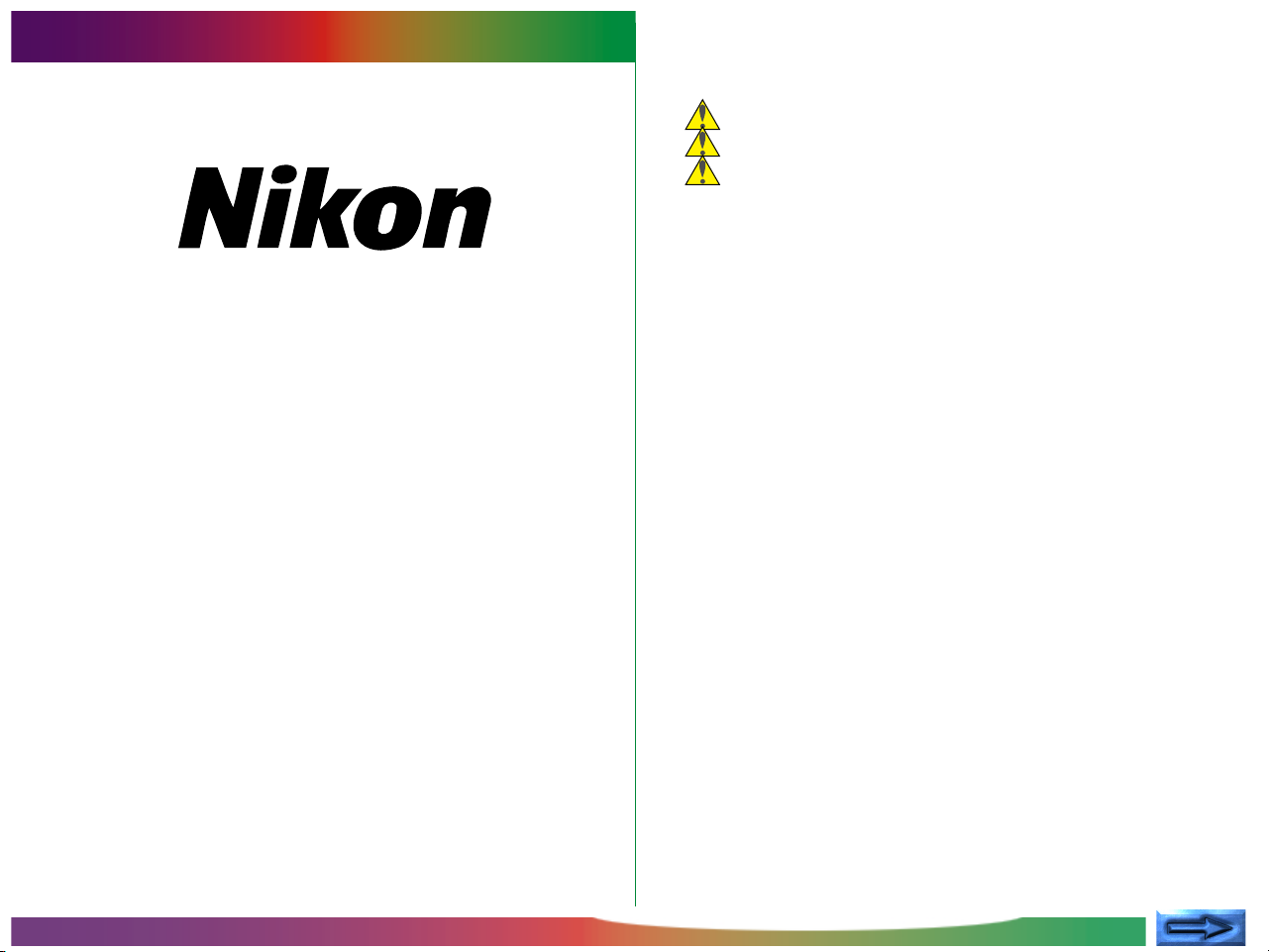
35mm Film Scanner
LS-2000
Referenzhandbuch
Inhaltsverzeichnis
Wichtige Hinweise
Vorsichtsmaßnahmen
Verhalten im Notfall
Installation und Aufbewahrung
Überblick
Teile und Zubehör
Packungsinhalt
Sonderzubehör
Systemvoraussetzungen
Teile des LS-2000
LED Statusanzeige
Aufbau des Scanners
Installation
Anschluß des Netzkabels
Anschluß des SCSI Kabels
Einstellen der SCSI Adresse
Bedienung des Scanners
Einschalten des Scanners
Einsetzen und Entfernen von Filmadaptern
Gebrauch des MA-20 Dia-Adapters (MA-20)
Gebrauch des SA-20 Filmstreifen-Adapters
Gebrauch des IX240 Filmadapters (IA-20)
Gebrauch der automatischen Diazufuhreinheit
SF-200
Ausschalten des Scanners
- 1 -
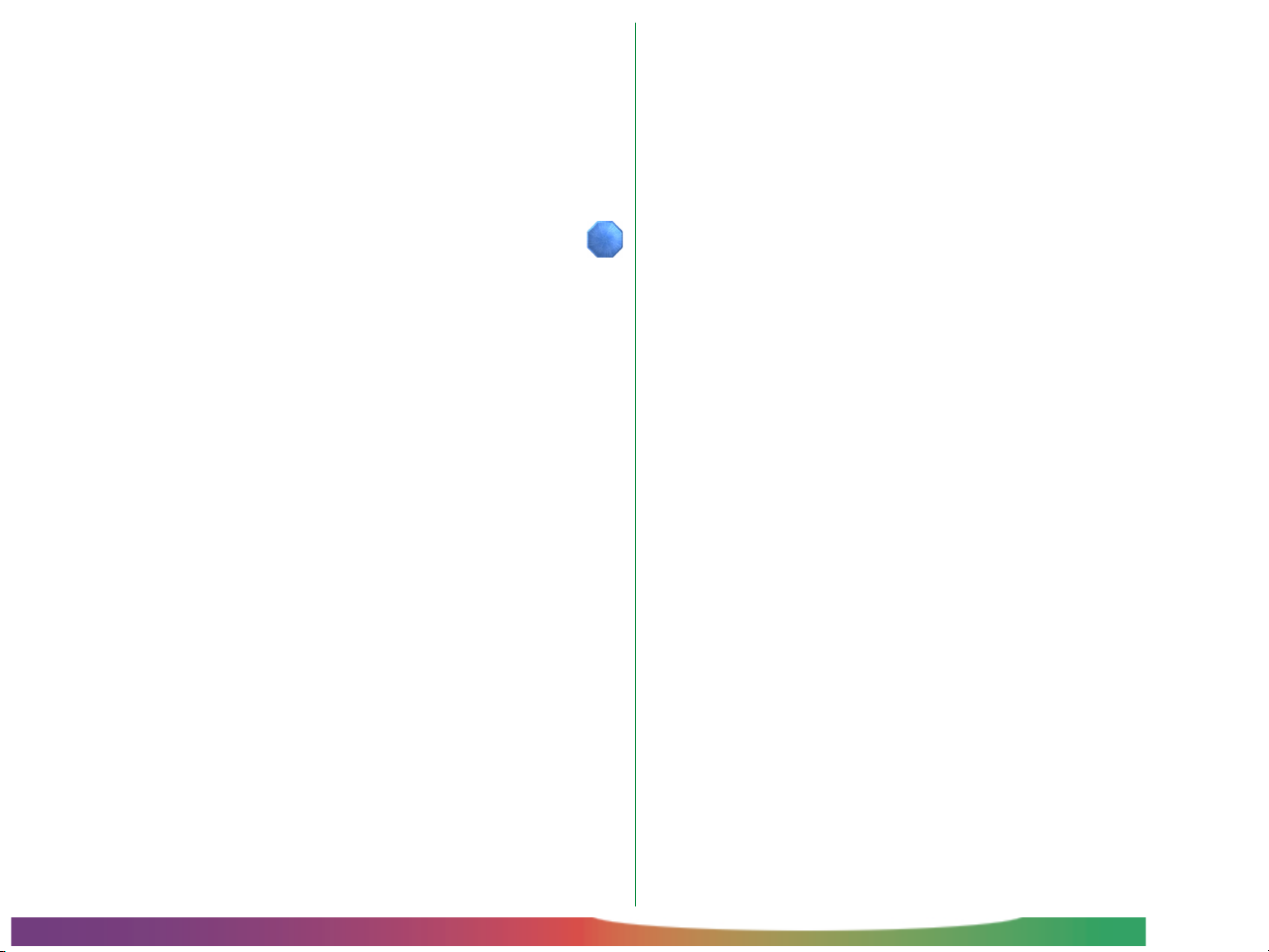
Wartung
Reinigung
Lagerung
Transport
Fehlerbehebung
Technische Daten
Inhaltsverzeichnis
- 2 -
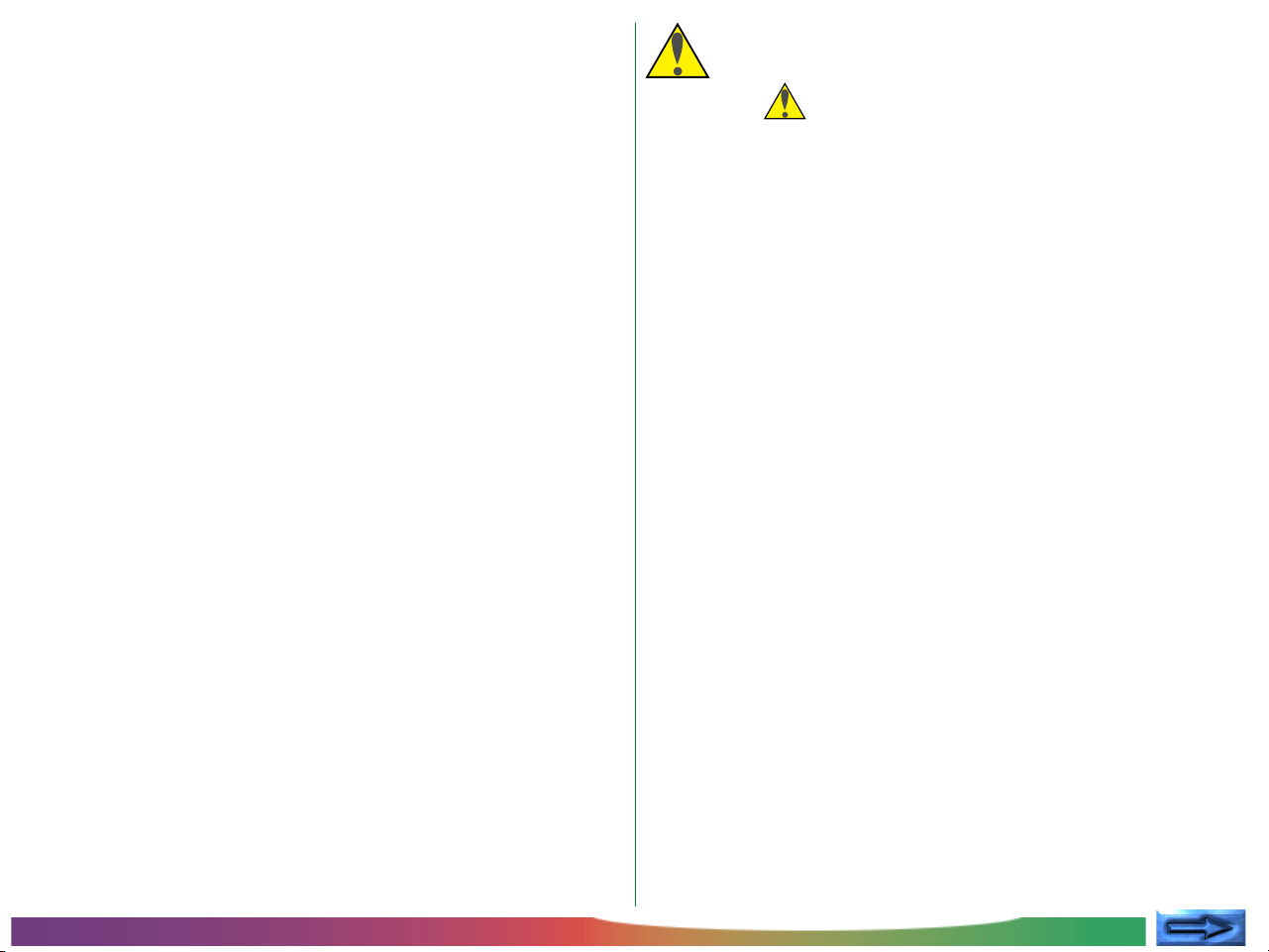
Wichtige Hinweise
• Die Reproduktion dieses Handbuches oder von Teilen
daraus ist ohne unsere Genehmigung nicht gestattet.
• Änderungen im Inhalt des Handbuchs bleiben vorbehalten.
• Das Handbuch wurde mit äußerster Sorgfalt erstellt. Sollten
Sie dennoch Fehler finden, wären wir über einen entsprechenden Hinweis sehr dankbar. Eine Liste mit Nikon Vertretungen in Ihrem Gebiet ist separat erhältlich.
• Wir übernehmen keinerlei Haftung für den Gebrauch des
Gerätes.
Warenzeichen Nachweis
Macintosh ist ein eingetragenes Warenzeichen von Apple Computer Inc.
Microsoft und Windows sind eingetragene Warenzeichen und Windows
NT ein Warenzeichen von Microsoft Corporation
IBM PC/AT ist ein Warenzeichen von International Business Machines
Corporation.
I386, i486, Pentium und Pentium II sind Warenzeichen von Intel
Corporation U.S.A.
Adaptec ist ein eingetragenes Warenzeichen von Adaptec, Inc.
Adobe und Acrobat sind eingetragene Warenzeichen und Photoshop ein
Warenzeichen von Adobe Systems, Inc.
Die Oberflächenkorrekturfunktion des LS-2000 basiert auf der Digital ICE
Technology von Applied Science Fiction Inc. Digital ICE und das Digital ICE
Logo sind Warenzeichen von Applied Science Inc.
Andere Marken- oder Produktnamen sind die Warenzeichen oder
eingetragene Warenzeichen der jeweiligen Eigentümer.
Symbol
Das Symbol in diesem Handbuch gibt Hinweise auf wichtige Sicherheitsvorkehrungen. Lesen Sie alle Abschnitte mit
diesem Zeichen vor der Installation durch, um Verletzungen
vorzubeugen. Die entsprechenden Abschnitte sind bereits im
Inhaltsverzeichnis markiert.
✔ Symbol
Das Zeichen ✔ gibt Hinweise für den sicheren Gebrauch des
Gerätes. Bitte lesen Sie alle Abschnitte mit diesem Hinweiszeichen vor Inbetriebnahme besonders aufmerksam, um Schäden an dem Gerät zu vermeiden.
Wichtige Hinweise
- 3 -
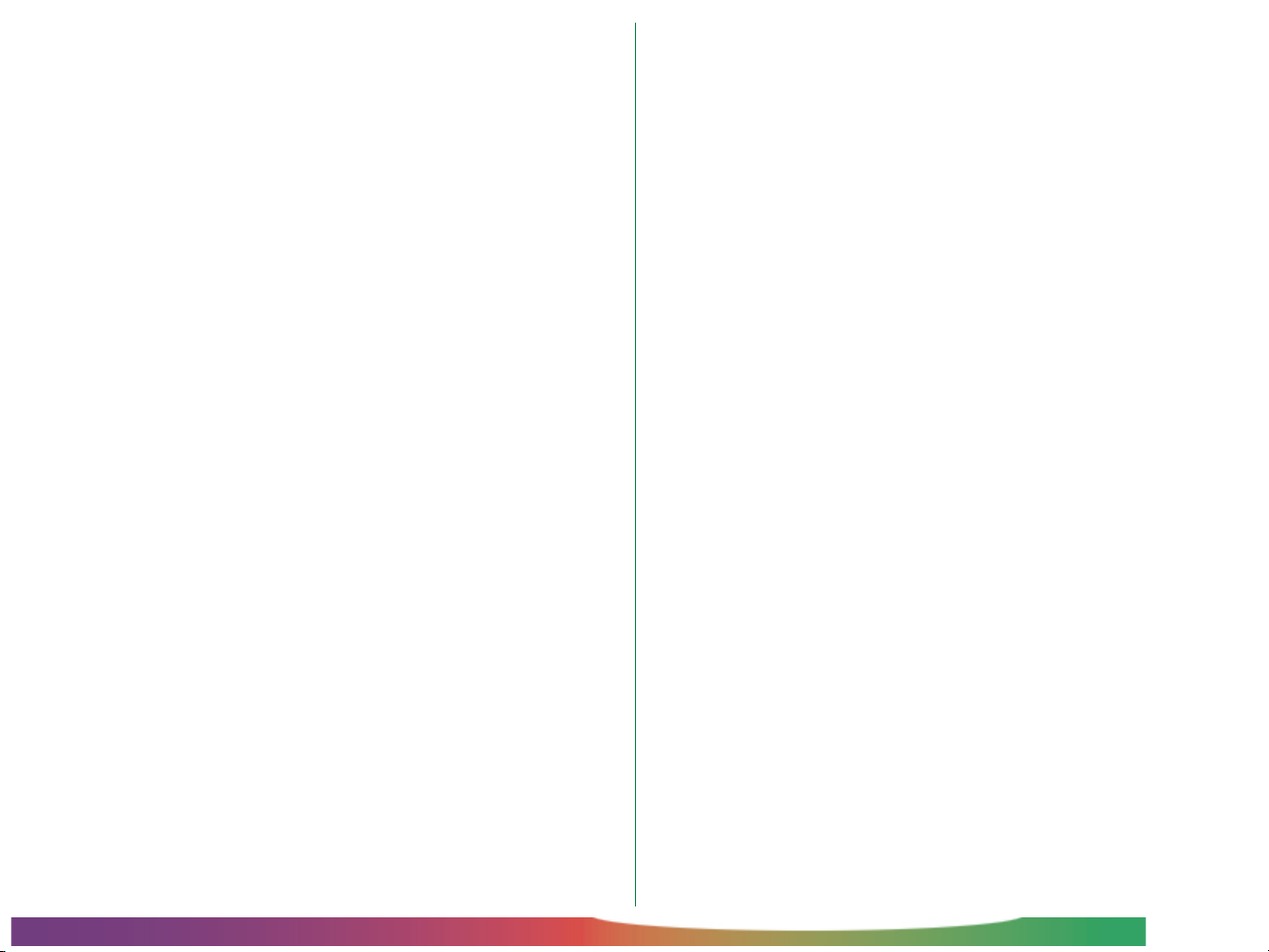
Bestätigung zur Störungssicherheit von der
amerikanischen Behörde für Funkverkehr
(FCC)
Dieses Gerät wurde typengeprüft und entspricht den Vorschriften nach Klasse B Teil 15 der US-amerikanischen FCC-Vorschriften. Diese Störgrenzen sollen ausreichend Schutz gegen
elektromagnetische Störungen in Wohngebieten gewähren.
Dieses Gerät generiert, verwendet und sendet Radiowellen und
kann bei nicht sachgerechter Installation den Radio- und Fernsehempfang stören. Es kann nicht garantiert werden, daß keine
Störungen auftreten. Falls Störungen im Radio- und Fernsehempfang festgestellt werden - dies kann durch Ein- und Ausschalten des Gerätes überprüft werden ist der Anwender
angehalten, durch eine oder mehrere der nachfolgenden Maßnahmen die Störung zu beheben:
• Richten Sie die Empfängerantenne neu aus.
• Vergrößern Sie den Abstand zwischen dem Empfänger und
dem Gerät
• Schließen Sie das Gerät an ein anderen Netzanschluß an als
den Empfänger
• Fragen Sie Ihren Händler oder einen Radio-/Fernseh-
spezialisten um Hilfe.
Sicherheitshinweis
Modifizierungen
Die amerikanische Behörde für Funkverkehr macht jeden Anwender darauf aufmerksam, daß er im Falle von Änderungen
oder Modifizierungen an dem Gerät, die nicht ausdrücklich von
der Nikon Corporation genehmigt wurden, u.U. das Nutzungsrecht verliert.
SCSI Kabel
Bitte benutzen Sie das SCSI Kabel, das mit dem Scanner ausgeliefert wird (s. S. 13 in diesem Handbuch) Andere SCSI Kabel
können möglicherweise die Grenzen für Funkstörung der Klasse
B, Teil 15 der FCC-Bestimmungen überschreiten.
Achtung: Das SCSI Kabel gehört nur in den USA und Kanada
zum Lieferumfang des Scanners. In anderen Ländern wird eine
Metallhülse zum Anschluß an ein SCSI Kabel mitgeliefert.
Notice for customers in Canada
CAUTION
This class B digital apparatus meets all requirements of the
Canadian Interference Causing Equipment Regulations.
ATTENTION
Cet appareil numérique de la classe B respecte toutes les
exigences du Règlement sur le matériel brouilleur du Canada.
Wichtige Hinweise
Anmerkung für Kunden in europäischen Ländern
ACHTUNG
Dieses Gerät entspricht den Bestimmungen der EG-Direktive
87/308/EEC zur Störungsunterdrückung, Lärmemission kleiner
70 dBA
- 4 -

Vorsichtsmaßnahmen
Bitte befolgen Sie bei der Installation und Bedienung des LS2000 nachstehende Sicherheitshinweise.
• Achten Sie darauf, daß Ihre Finger, Haare oder
Kleidungsgegenstände nicht in den Filmschacht
geraten.
Berühren Sie bei eingeschaltetem Strom und bei Verwendung eines Filmhalters auf keinen Fall den Filmeinschub mit
den Fingern, Haaren oder Kleidungsgegenständen, da Sie sich
verletzen könnten.
• Verwenden Sie ein geeignetes Netzteil.
Verwenden Sie ein AC l00-240V, 50/60 Hz Netzteil. Das
Netzkabel muß der Netzspannung entsprechend ausgelegt
sein.
Bei einer Netzspannung von mehr als 125V
Verwenden Sie ein Netzkabel, das dem Sicherheitsstandard
des jeweiligen Landes entspricht, einen Stecker der Stärke
AC 250V, 15A (NEMA6P-15) und mindestens eine SVTIsolierung hat sowie auf mindestens AWG 18 Größe
ausgelegt ist.
• Erden Sie den Scanner
Der Netzanschluß muß unbedingt geerdet sein, da ein evtl.
auftretender Kurzschluß sonst zu elektrischen Schlägen
führen kann.
* Die Form des Kabels ist
abhängig vom Land des
Kaufes.
• Stellen Sie sicher, daß der Scanner am gleichen Erdungsanschluß liegt wie andere Geräte, die mit ihm verbunden sind.
Unterschiedliche Erdungspotentiale können zu statischen
Aufladungen oder elektrischen Schlägen führen.
• Die Erdung darf nicht mit einer Gas- oder Wasserleitung
verbunden sein.
Bei einer Netzspannung von weniger als Netzteil 125 V
Verwenden Sie ein Netzkabel, das dem Sicherheitsstandard
des jeweiligen Landes entspricht, einen Stecker der Stärke
AC 250V, l0A, und mindestens eine SVT-Isolierung hat sowie
auf mindestens AWG 18 Größe ausgelegt ist.
Vorsichtsmaßnahmen
- 5 -
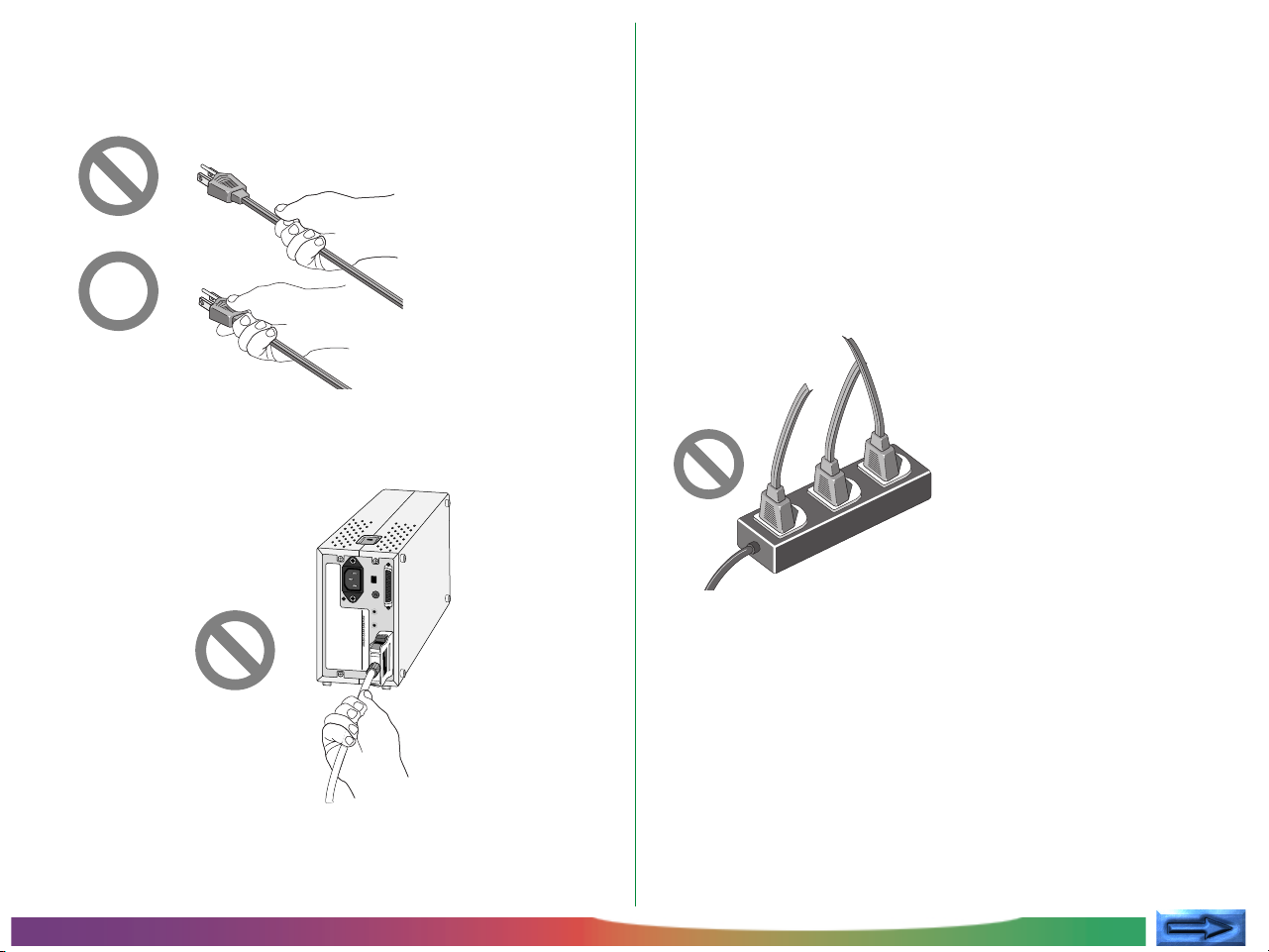
• Handhabung des Netz- und SCSI-Kabels
Fassen Sie das Kabel grundsätzlich nur am Stecker an, um es
nicht zu beschädigen und um Feuer oder elektrische Schläge
zu vermeiden.
• Die Netz- und SCSI Kabel dürfen nicht beschädigt oder
modifiziert werden. Schwere Gegenstände, Hitze oder
offenes Feuer sowie Knicken oder übermäßiges Dehnen
können zu elektrischen Schlägen und/oder zu Brand führen.
* Die Form des Kabels ist
abhängig vom Land des
Kaufes.
• Auch das SCSI Kabel darf beim Anschluß und Entfernen nur
am Stecker angefaßt werden. Ziehen Sie niemals am Kabel
selbst.
TERMINATOR
OFF ON
6
7
5
0
4
1
3
SCSI NB
2
MADE IN JAPAN
SCSI
SCSI SCSI
100098
100098
• Sollte ein Kabel beschädigt sein, setzen Sie sich mit Ihrem
Händler oder dem Nikon-Kundendienst in Verbindung. Der
weitere Gebrauch kann zu elektrischen Schlägen und/oder
Feuer führen.
• Benutzen Sie für das Netzkabel keinen Mehrfachstecker oder
eine Verlängerungsschnur, da dies Brand oder Fehlfunktion
des Scanners zur Folge haben könnte.
* Die Form des Kabels ist abhängig
vom Land des Kaufes.
• Fassen Sie die Kabel niemals mit nassen Händen an. Es
besteht die Gefahr eines elektrischen Schlages.
• Ziehen Sie niemals die Kabel bei eingeschaltetem Strom
heraus.
Vorsichtsmaßnahmen
- 6 -
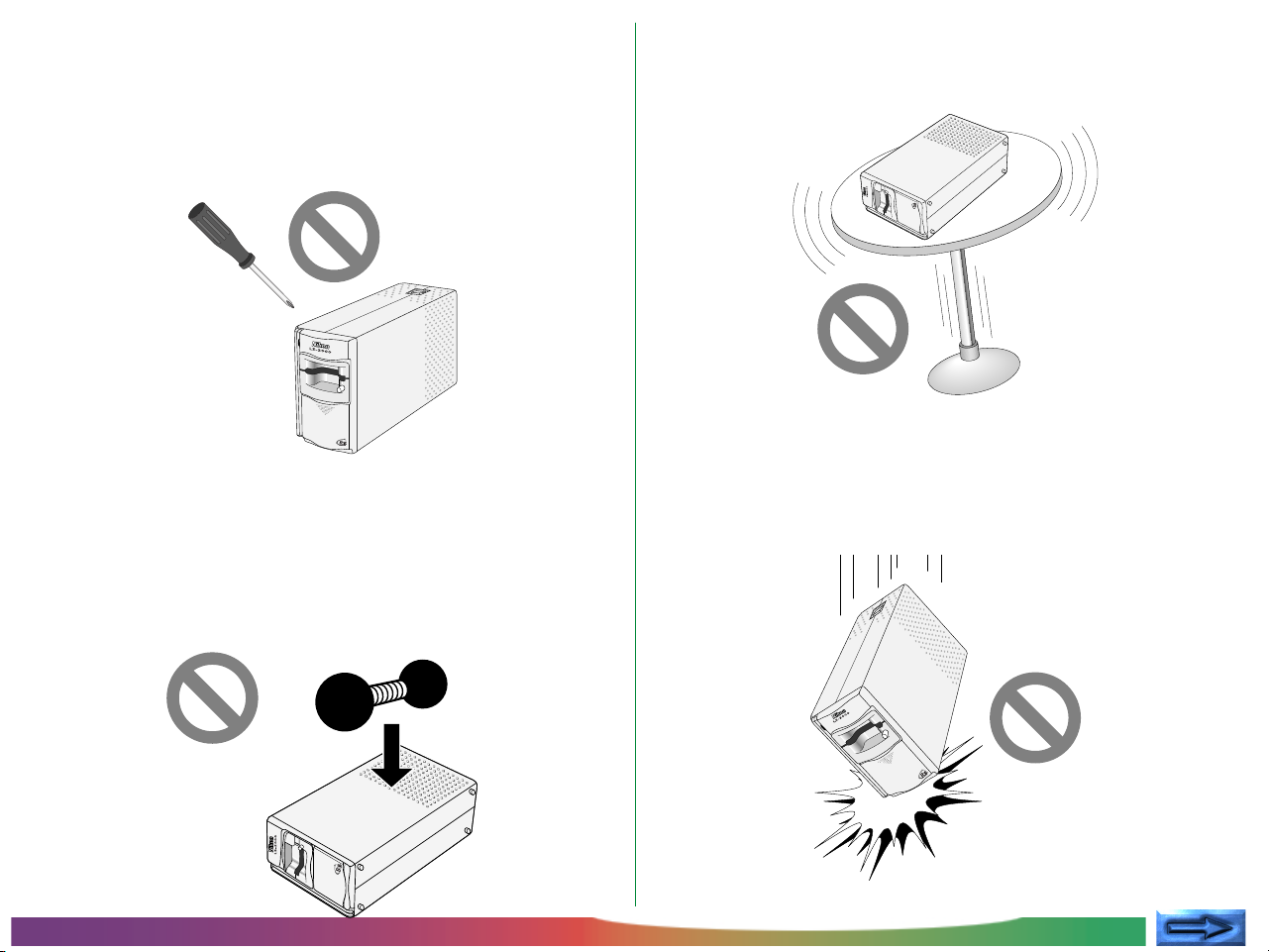
• Öffnen Sie nicht den Scanner
Versuchen Sie auf keinen Fall, das Gerät selbst zu öffnen
oder zu reparieren, da sich hochspannungsführende Teile im
Inneren befinden und die Gefahr elektrischer Schläge besteht. Setzen Sie sich immer mit Ihrem Händler oder dem
Nikon-Kundendienst in Verbindung.
• Modifizieren Sie nicht den Scanner
Nehmen Sie keine Veränderungen am Gerät vor! Dies kann
zu Fehlfunktionen, elektrischen Schlägen und/oder Feuer
führen.
• Stellen Sie keinen schweren Gegenstände auf den
Scanner
• Achten Sie auf die richtige Aufstellung
Stellen Sie das Gerät nicht auf eine instabile oder schräge
Fläche.
• Lassen Sie den Scanner nicht fallen
Vermeiden Sie starke Erschütterungen, um das Gerät vor
Fehlfunktionen und Bruch zu schützen. Beachten Sie, daß der
Scanner Glasteile enthält, an denen Sie sich nach einem Fall
verletzen könnten.
Vorsichtsmaßnahmen
- 7 -

• Halten Sie den Scanner sauber
Verwenden Sie zum Reinigen der Metallteile des Scanners
ein trockenes Tuch. Schmutz kann Feuer verursachen.
• Vermeiden Sie das Eindringen von Fremdkörpern
in den Scanner
Stellen oder legen Sie keine gefüllten Gefäße oder kleine
Gegenstände auf das Gerät. Wenn Flüssigkeiten oder Fremdkörper in das Gerät eindringen, kann dies zu Fehlfunktionen,
elektrischen Schlägen und/oder Feuer führen.
• Stellen Sie keine Vasen, Blumentöpfe, Tassen, Töpfe oder
Kosmetikartikel, die Chemikalien oder Wasser beinhalten auf
den Scanner, um Feuer, elektrische Schläge oder Fehlfunktionen zu vermeiden.
• Alkohol, Benzin, Verdünner oder Pestizide können Fehlfunktionen oder elektrische Schläge verursachen.
• Sollten Fremdstoffe oder Wasser in den Scanner eindringen,
schalten Sie sofort den Strom aus. Ziehen Sie den Stecker
aus der Steckdose. Wenden Sie sich an einen Nikon Kundendienst. Bei Weiterbenutzung des Scanners drohen Feuer,
elektrische Schläge und Fehlfunktionen des Gerätes. Besondere Vorsicht ist in Haushalten mit Kleinkindern geboten.
Verhalten im Notfall
Bei ungewöhnlichen Geräuschen, Gerüchen oder bei Rauchentwicklung müssen unverzüglich folgende Maßnahmen getroffen werden:
• Bei Weiterbenutzung des Scanners drohen Feuer und elektrische Schläge. Schalten Sie den Scanner sofort aus. Ziehen
Sie das Netzkabel aus der Steckdose. Wenden Sie sich an
Ihren Händler oder Ihre Nikon Kundendienstvertretung.
Versuchen Sie NICHT, das Gerät selbst zu reparieren, da
erhöhte Gefahr besteht.
• Wenn das Gerät längere Zeit nicht benutzt wird
Wenn das Gerät längere Zeit nicht benutzt wird, müssen der
Adapter und der sich evtl. im Adapter befindliche Film entfernt werden. Schalten Sie das Gerät aus und ziehen Sie das
Netzkabel aus der Steckdose. Schließen Sie die Vorderseitenabdeckung, um das Eindringen von Staub in den Scanner zu vermeiden.
• Durchführen von Routinewartungen
Bei Durchführen von Routinewartungen muß der Scanner
ausgeschaltet und das Netzkabel herausgezogen sein
Vorsichtsmaßnahmen
- 8 -
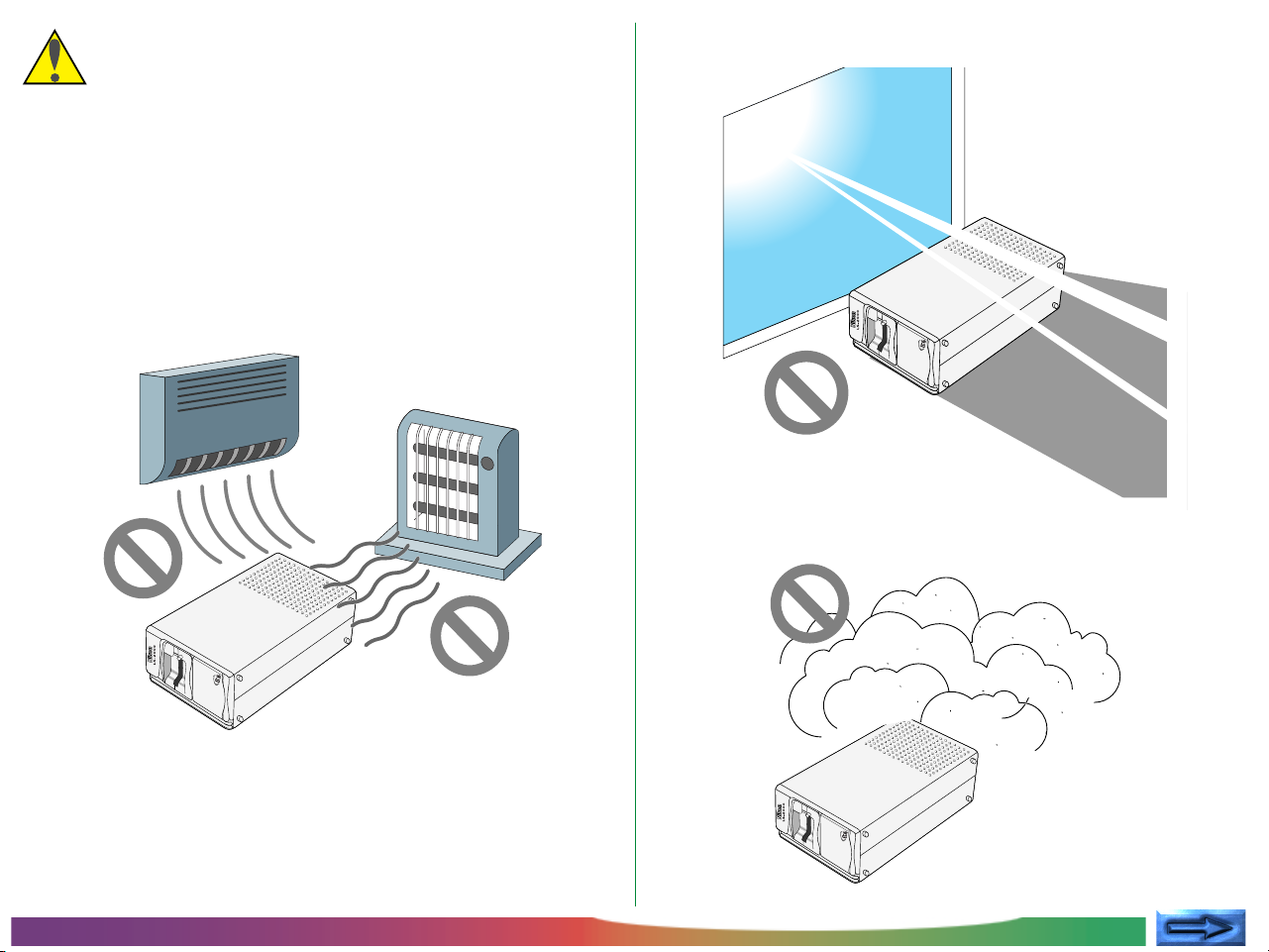
Installation und Aufbewahrung
Befolgen Sie nachstehende Maßnahmen, um Fehlfunktionen des
Gerätes zu vermeiden. Schützen Sie den Scanner mit einer
adäquaten Abdeckung vor Verstaubung bei Nichtbenutzung.
Vermeiden Sie die Aufbewahrung des Scanners unter
folgenden Bedingungen:
• an Orten mit Temperaturen über 35°C (95°F ) oder unter
10°C (50°F), mit starken Temperaturschwankungen oder mit
Kondensationsbildung.
• an Orten mit direkter Sonneneinstrahlung
• an staubigen Orten
• an Orten mit einer Luftfeuchtigkeit von über 80%
Vorsichtsmaßnahmen
- 9 -
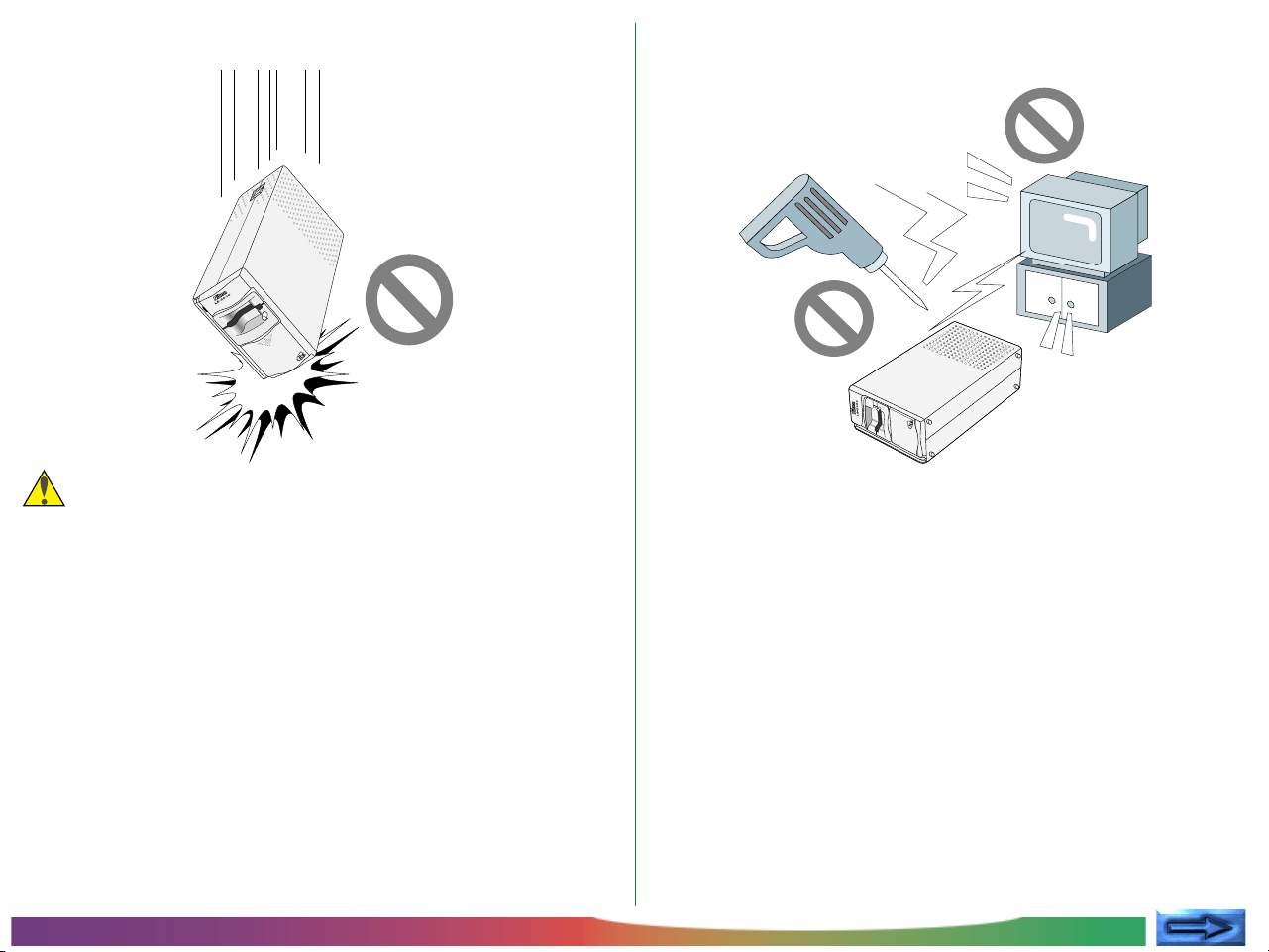
• an Orten mit starker Vibration
• in der Nähe von Geräten, die Interferenzen verursachen
können
Beachten Sie, daß der Scanner Glasteile enthält, an denen
Sie sich nach einem Fall oder bei anderer Beschädigung des
Scanners verletzen könnten.
Vorsichtsmaßnahmen
• in unmittelbarer Nähe von Gegenständen, die die
Ventilationsschlitze des Gerätes blockieren.
- 10 -
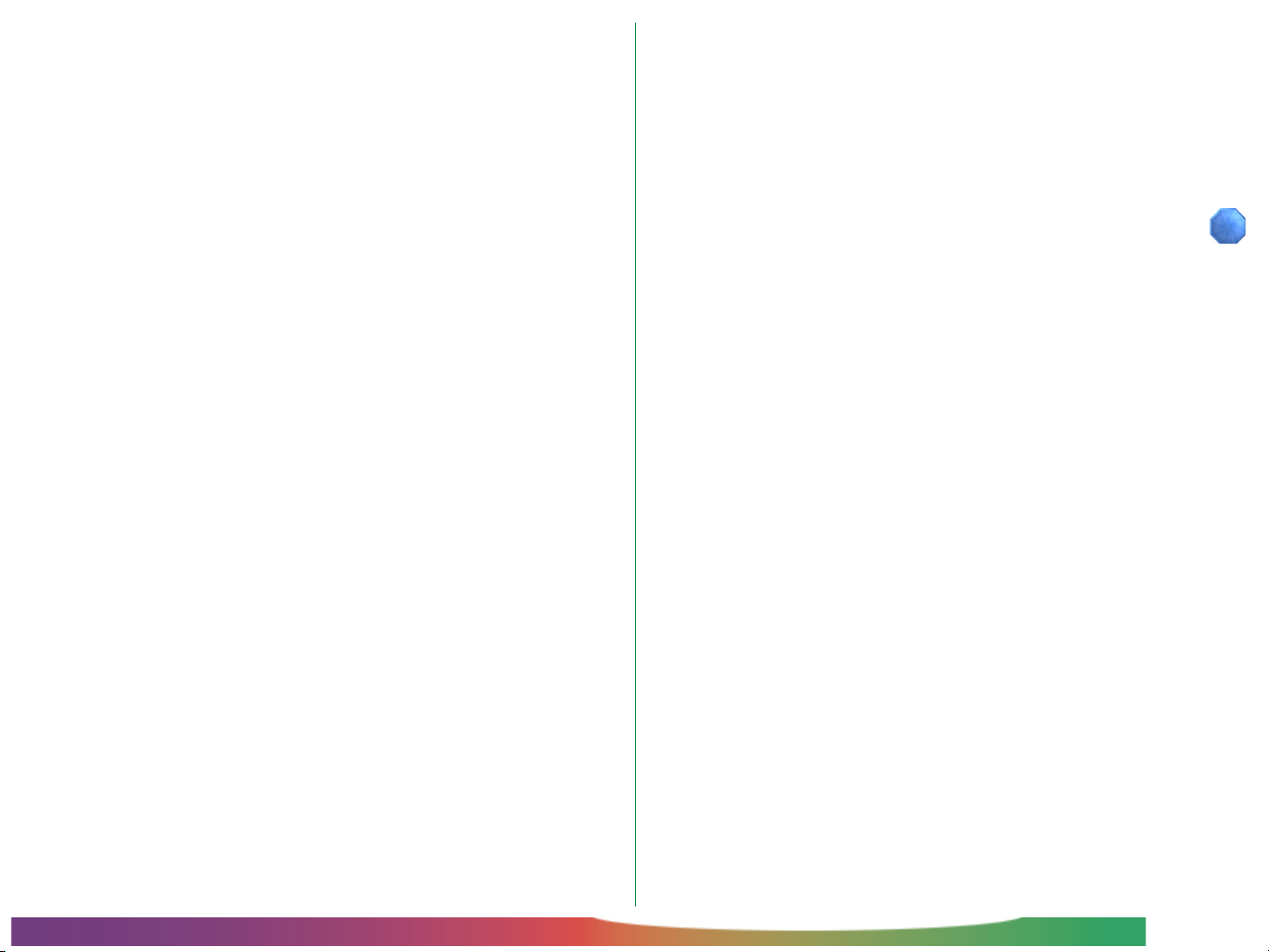
Hinweis bezüglich des Verbotes der Herstellung von Kopien oder Vervielfältigungen
Wir weisen darauf hin, daß allein der Besitz von Material, das
mittels eines Scanners hergestellt oder vervielfältigt wurde, per
Gesetz strafbar sein kann.
• Gegenstände, die per Gesetz weder kopiert noch
reproduziert werden dürfen.
Das Kopieren oder Reproduzieren von Geldscheinen, Münzen, Wertpapieren und staatlichen oder lokalen Schatzbriefen, auch wenn solche Kopien oder Reproduktion den
Vermerk „Muster“ tragen, ist untersagt.
Das Kopieren oder Reproduzieren von Geldscheinen, Münzen oder Wertpapieren, die im Ausland im Umlauf sind, ist
verboten.
Das Kopieren oder Reproduzieren von unbenutzten Briefmarken oder staatlichen Postkarten ist ohne staatliche Genehmigung verboten.
Das Kopieren oder Reproduzieren von Wechselsteuermarken, die vom Staat herausgegeben wurden, ist verboten.
• Bestimmungen bei bestimmten Kopien und Reproduktionen
• Urheberrechte
Das Kopieren oder Reproduzieren von urheberrechtlich
geschütztem Material wie z.B. Bücher, Musik, Bilder, Holzdrucke, Karten, Zeichnungen, Filme und Fotografien ist
verboten, solange es sich nicht ausschließlich um Kopien für
den privaten Gebrauch oder für nicht kommerzielle Zwecke
handelt.
Die Regierung hat Gesetze erlassen, die das Kopieren oder
Reproduzieren von Dokumenten, die von privaten Organisationen hergestellt wurden (Aktien, Geldnoten, Schecks,
Wertgutscheinen, etc.), Fahrausweise oder Coupons untersagen -außer es wurde ein Minimum an solchen Kopien für
geschäftliche Zwecke aufgelegt. Außerdem ist das Kopieren
oder Reproduzieren von behördlich ausgestellten Ausweisen
verboten. Das gilt auch für Lizenzen, die durch öffentliche
oder private Institutionen erteilt worden sind, wie Personalausweise und Pässe aber auch Essensgutscheine.
Vorsichtsmaßnahmen
- 11 -

Überblick
Vielen Dank für den Kauf des Nikon Scanner LS- 2000 für 35
mm und IX240 Film. Der LS-2000 ist ein sehr schneller Filmscanner mit hoher Auflösung. Er eignet sich in idealer Weise zur
Erstellung qualitativ hochwertiger Bilder für Design, DTP, Präsentationen und Multimedia-Produktionen. Austauschbare,
modulare Filmhalter ermöglichen das Scannen von 35 mm Dias
und Filmstreifen, negativ oder positiv, Farbe oder Schwarz/
Weiß. Optional sind Filmhalter zum Scannen von IX240 Film
oder zum Scannen im Stapelbetrieb erhältlich. Andere Merkmale sind:
• Dreifarbige LED mit besonders hoher Lichtintensität, die
einen Lampenwechsel unnötig macht
• Sehr schnelles Scannen in einem Durchgang
• Qualitativ hochwertige Bildreproduktion mit Hilfe eines 12
Bit A/D Konverters
• Maximale Pixelzahl von 2.592 x 3.894 und eine hohe Auflösung von 2.700 dpi
• Die Autofokus-Funktion ersetzt die manuelle Fokuseinstellung.
• Kompaktes Design und geringes Gewicht bei niedrigem
Energieverbrauch
Eine aktualisierte Firmware (ein Scannerprogramm zur Steuerung des Scanners) kann kostenlos über Nikon erworben und
direkt ohne Aufsuchen einer Servicewerkstatt in den Scanner
eingelesen werden. Das vorliegende Handbuch enthält alle
notwendigen Informationen für das Auspacken, die Aufstellung
und das Anschließen des Scanners. Der Schwerpunkt des
Handbuches liegt auf der Installation und der Bedienung des
Scanners. Doch es werden auch Vorsichtsmaßnahmen aufgeführt, die Sie zu Ihrer eigenen Sicherheit oder zum Schutz des
Scanners aufmerksam lesen sollten. Das nächste Kapitel, „Teile
und Zubehör“ beschreibt den Packungsinhalt und die Teile des
Scanners. Anschließend folgt das Kapitel „Installation“, welches
alle Einzelheiten darüber enthält, wie Netz- und SCSI-Kabel an
den Scanner anzuschließen sind und wie die SCSI ID eingestellt
wird. Unter der Überschrift „Bedienung des Scanners“ wird die
Montage und der Gebrauch der Filmhalter sowie das Einlegen
und Entfernen der Vorlagen erklärt. In den letzten Kapiteln über
die „Wartung“ und „Fehlerbehebung“ erfahren Sie, wie der
Scanner zu pflegen und welche Maßnahmen im Falle von Fehlfunktionen zu ergreifen sind. Bitte lesen Sie alle Anweisungen
gründlich durch, damit Sie das Beste aus Ihrem Scanner herausholen können.
Wie Sie mit dem LS-2000 scannen und Bilder reproduzieren,
können Sie im Benutzerhandbuch nachlesen. Einzelheiten zum
Scannen erfahren Sie im Software Referenzhandbuch.
• Scannen von Filmstreifen oder IX240 Film
• Kontinuierliches Scannen von bis zu 6 Bildern pro Filmstreifen
• Automatisches Scannen im Stapelbetrieb mit Hilfe der
automatischen Diazuführung SF-200 (Sonderzubehör)
Überblick
Wir hoffen, daß dieses Handbuch Ihnen dienlich sein wird.
- 12 -
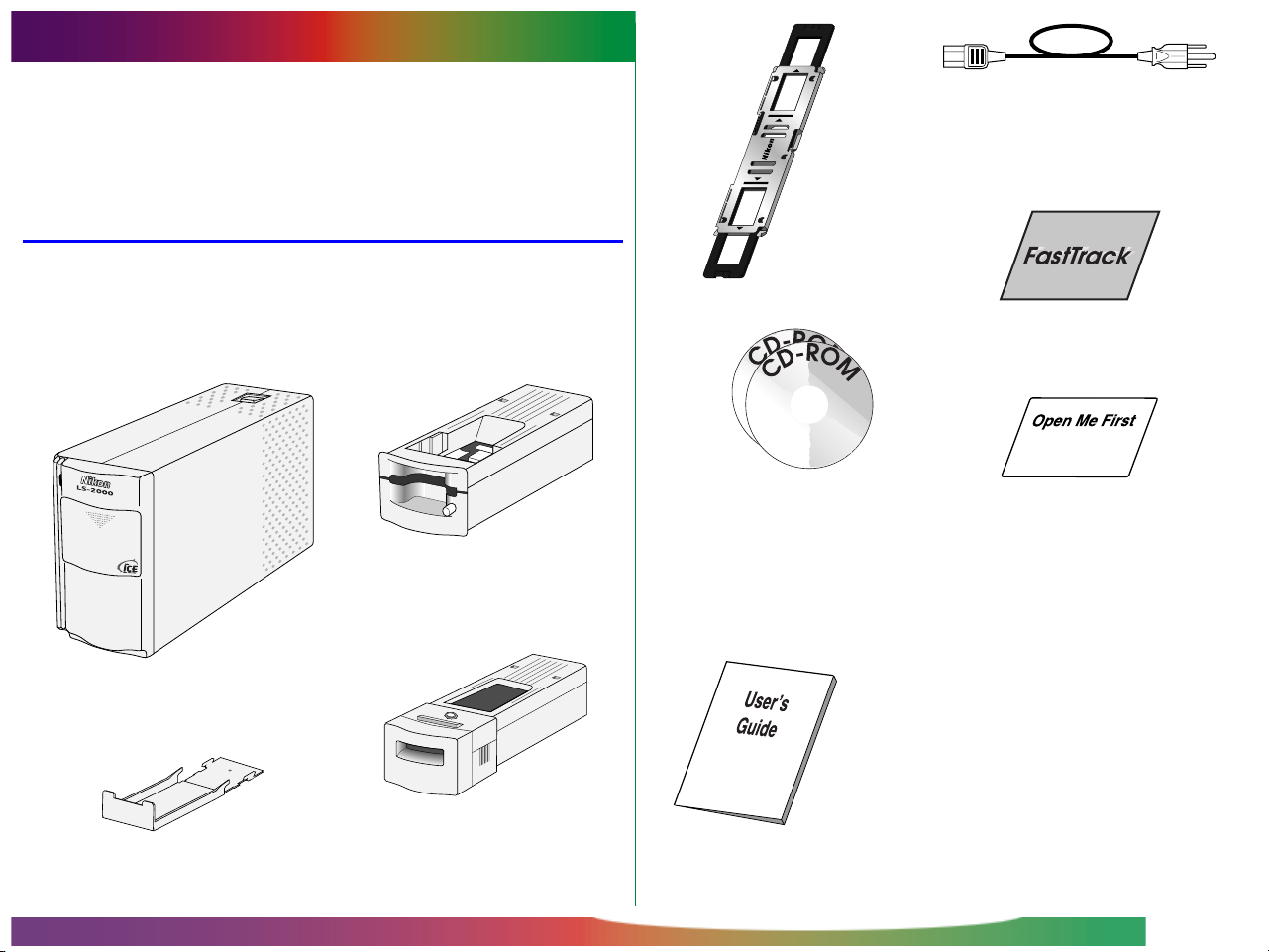
Teile und Zubehör
In diesem Kapitel werden die Teile aufgelistet, die sich in der
Verpackung Ihres LS-2000 befinden oder separat gekauft werden können. Außerdem sind die Systemvoraussetzungen für
Ihren Computer aufgeführt.
Netzkabel (1)
(Die Form des Kabels
ist landesabhängig)
Packungsinhalt
Die Verpackung des LS-2000 sollte alle Teile enthalten, die
unten aufgeführt sind. Falls Teile fehlen oder beschädigt sind,
wenden Sie sich bitte unverzüglich an Ihren Fachhändler
MA-20 Diahalter (1)
LS-2000 Haupteinheit (1)
SA-20 Filmstreifenhalter
(1)
Filmauffangkassette
für SA-20 (1)
FH-2 Filmstreifenhalter
für MA-20 (1)
Scanner Software CD ROM für
Windows und Macintosh (1)
Referenz CD mit Referenz-
handbüchern und Adobe
Acrobat Reader (1)
Benutzerhandbuch (1)
Kurzanleitung (1)
„Open Me First“ Umschlag (1)
Wichtige Informationen - Bitte
zuerst lesen
Achtung: Der Packungsinhalt in
den USA und Kanada enthält ein
SCSI Kabel zum Gebrauch mit dem
LS-2000. Anwender in anderen
Ländern erhalten eine Metallhülse
zum Anschluß an das SCSI Kabel.
Zur Einhaltung der Interferenz
Bestimmungen müssen Sie die
Metallbuchse bzw. das SCSI Kabel,
das sich im Lieferumfang des
Scanners befindet, verwenden.
Teile und Zubehör : Packungsinhalt
- 13 -
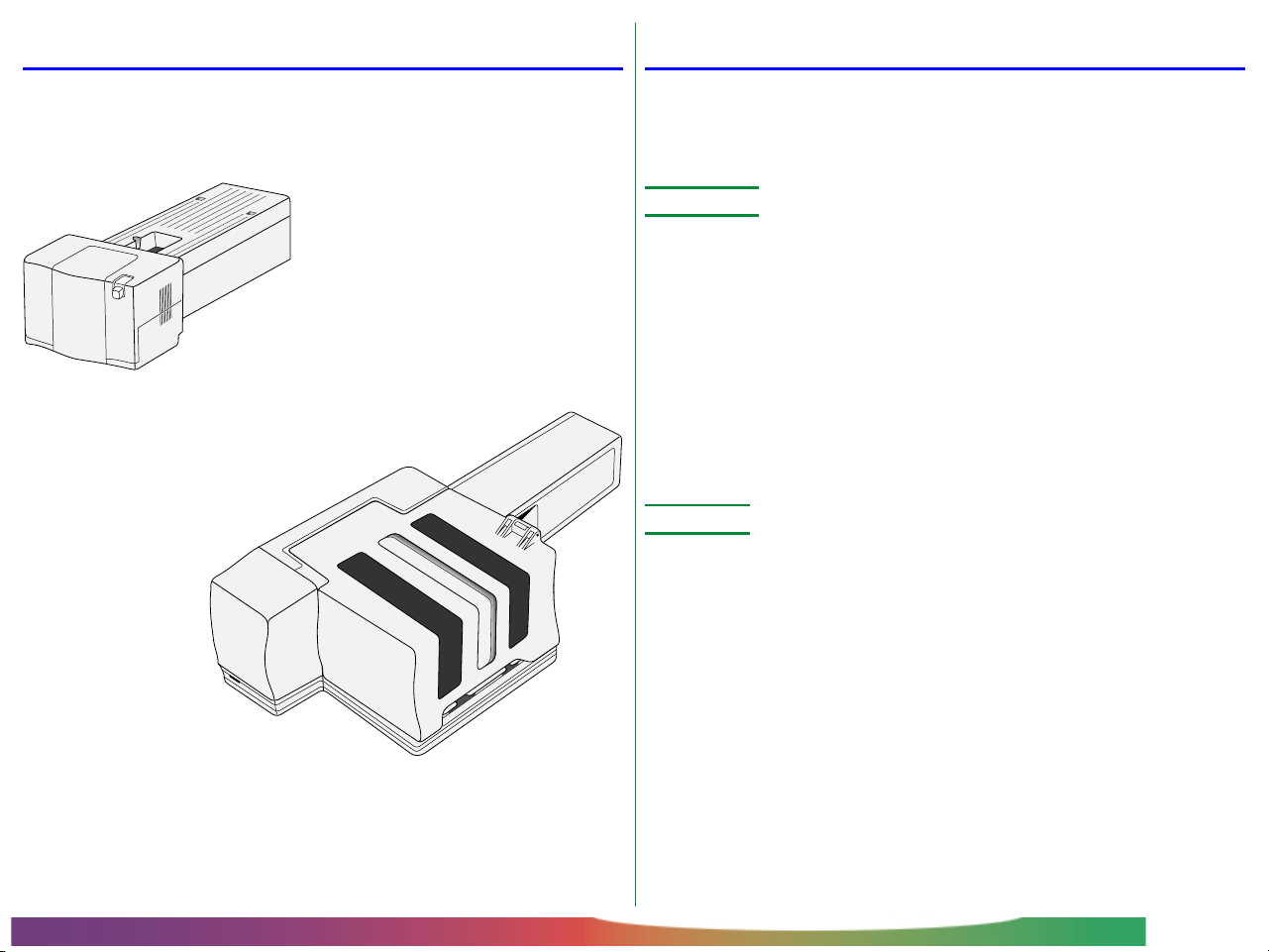
Sonderzubehör
Systemvoraussetzungen
Zur Zeit der Handbucherstellung waren folgende optionalen
Filmhalter für den LS-2000 verfügbar.
IA-20 Filmhalter für IX240 Film
SF-200 Automatische
Diazufuhreinheit für 35 mm
Der Computer, an welchen der Scanner angeschlossen werden
soll, muß mindestens die folgenden Systemvoraussetzungen
erfüllen:
Macintosh
• Macintosh oder Power Macintosh mit CPU Typ 68030 oder
besser
• MacOS System 7.1 oder später
• ColorSync
• mindestens 16MB freier RAM Speicher (24 MB werden
empfohlen)
• mindestens 23 MB freie Festplattenkapazität (100 MB oder
mehr werden empfohlen)
• eine Grafikkarte mit mindestens 16 Bit oder 32.000 Farben
(24 Bit oder 16,7 Mio. Farben werden empfohlen)
Windows
• IBM PC/AT oder kompatible mit CPU Typ i486SX oder
besser
• Windows95, NT4.0 oder später
• mindestens 16MB freier RAM Speicher (24 MB werden
empfohlen)
• mindestens 23 MB freie Festplattenkapazität (100 MB oder
mehr werden empfohlen)
•
einen DOS ASPI-kompatiblen SCSI-Controller mit
WINASPI.DLL (Eine Liste mit von Nikon getesteten und
freigegebenen Karten steht separat zur Verfügung.)
• eine Grafikkarte mit mindestens 16 Bit oder 32.000 Farben
(24 Bit oder 16,7 Mio. Farben werden empfohlen)
Teile und Zubehör : Sonderzubehör
- 14 -
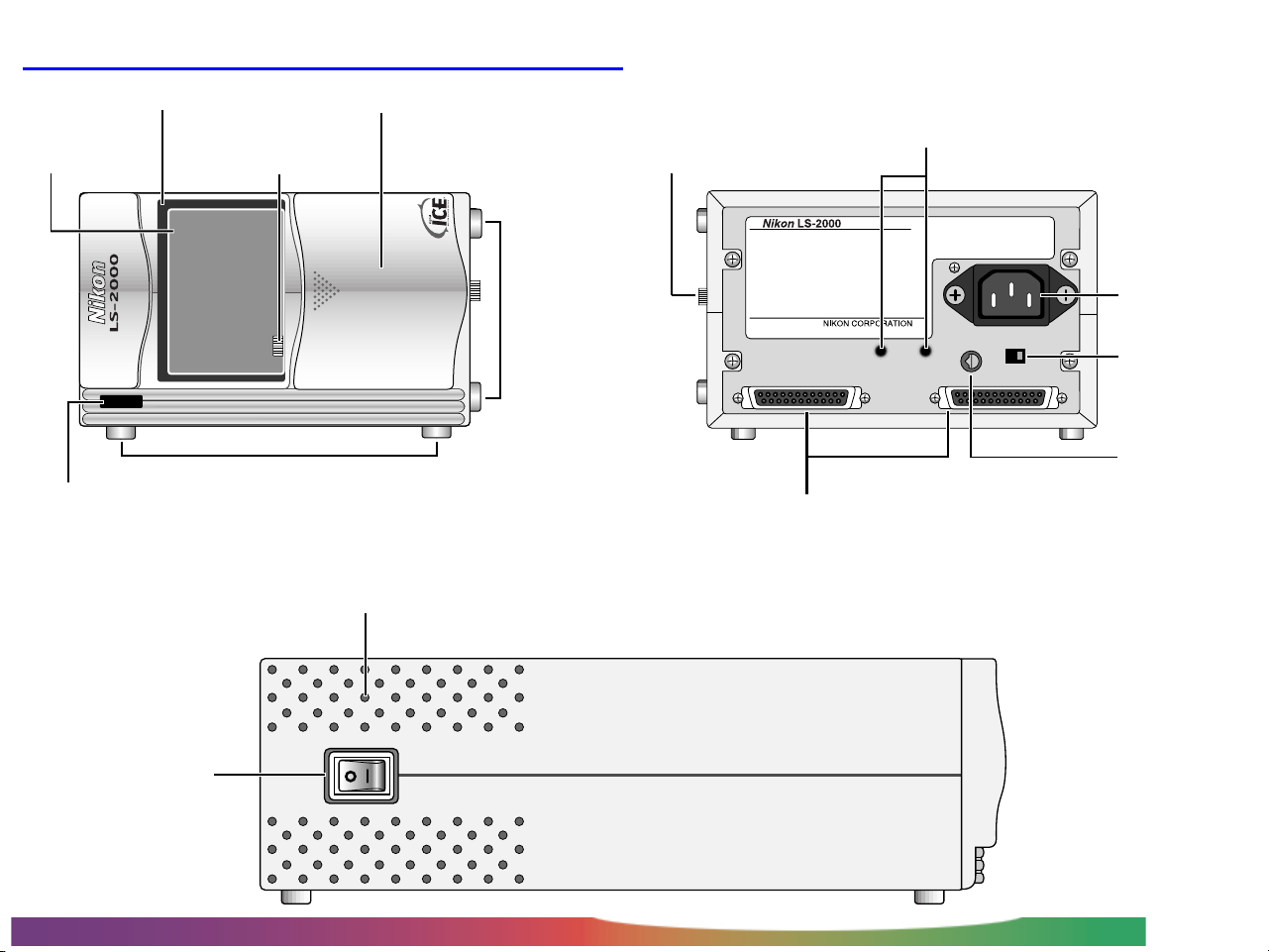
Teile des LS-2000
MADE IN JAPAN
10 0 0 9 8
SC S I SC S I
SCSI NB
TERMINATOR
OFF ON
6
5
4
3
2
1
0
7
100–240V~
0.3–0.2A
50/60 Hz
Adaptereinschub
Schutzvorrichtung
Status LED
Schiebeabdeckung
Transportsicherungs-
schraube
Füße zum waagerechten
Aufstellen des Scanners
Lüftungslöcher
Füße zum
vertikalen
Aufstellen
des Scanners
Transportsicherungsschraube
Weiblicher 50-poliger Half-Pitch SCSI
Anschluß (2)
Öffnungen für die Transportsicherungsschrauben
Netzanschluß
Ein/Aus Schalter
für Abschlußwiderstand
SCSI ID
Einstellrad
Ein/Aus
Netzschalter
Teile und Zubehör : Teile des LS-2000
- 15 -
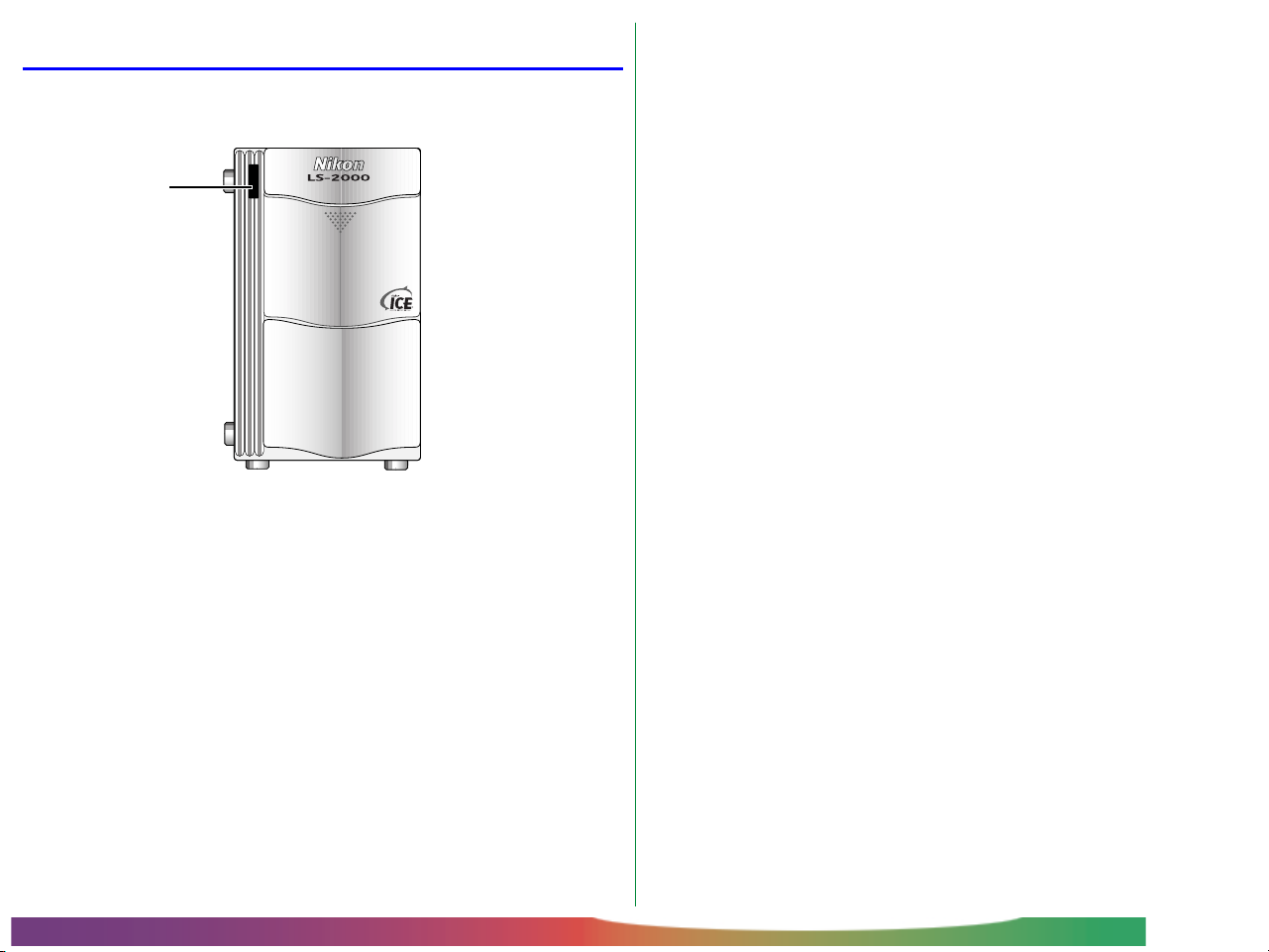
LED Statusanzeige
Die LED Statusanzeige auf der Vorderseite zeigt den Betriebszustand des Scanners an.
Status LED
Die LED Statusanzeige leuchtet konstant (READY Status)
Der Strom ist eingeschaltet, aber es erfolgt keine Eingabe. In
diesem Zustand können die Filmhalter gewechselt und Film
einlegt werden. Der Scanner darf erst nach Ausschalten des
angeschlossenen Rechners ausgeschaltet werden.
Die LED Statusanzeige blinkt langsam (BUSY Status)
während des Scanvorganges, sowie beim Einschalten des
Gerätes und während der Initialisierungsphase. Schalten Sie
den Scanner nicht aus. Entfernen Sie keinen Vorlagenhalter.
Die LED Statusanzeige blinkt schnell (ERROR Status)
wenn ein Fehler am LS-2000 oder in der Kommunikation mit
dem Computer aufgetreten ist. In diesem Fall schließen Sie
alle Anwendungen. Schalten Sie erst den Computer, dann
den Scanner aus. Warten Sie wenigstens 5 Sekunden, bevor
Sie den Scanner wieder einschalten und den Computer
hochfahren.
Teile und Zubehör : Status LED
Achtung: Ist der Blinkrhythmus unregelmäßig, deutet dies nicht
unbedingt auf eine Betriebsstörung hin.
✔Vorsicht: Während die Statusanzeige blinkt, dürfen keine
Vorlagenhalter in das Gerät eingeschoben oder entfernt werden.
Dies führt zu Betriebsstörungen.
- 16 -
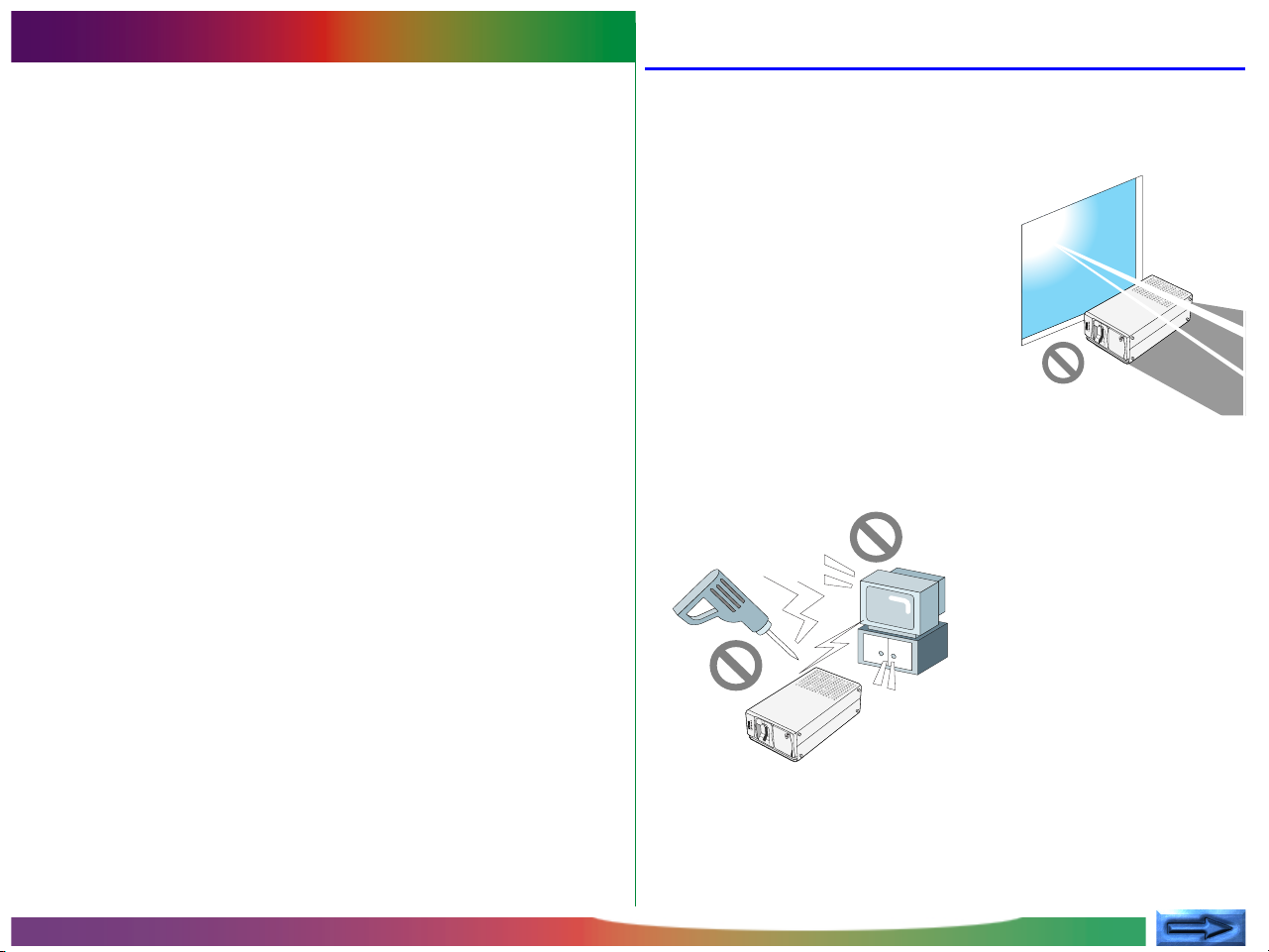
Aufbau des Scanners
In diesem Kapitel wird beschrieben, wie der Scanner installiert
und an einen Computer angebunden wird. Bevor Sie Ihren
Scanner in Betrieb nehmen, sollten folgende Maßnahmen getroffen werden:
• Wählen Sie einen geeigneten Standort für den Scanner
• Entfernen Sie die Transportsicherungsschrauben
• Schließen Sie das Netzkabel und das SCSI-Kabel an
• Stellen Sie die SCSI ID ein
Oben genannte Maßnahmen werden in den folgenden Ab-
schnitten beschrieben.
Installation
Bevor Sie den LS-2000 an einen Computer anbinden, wählen
Sie einen flachen, stabilen Standort, der frei von Staub und
Erschütterungen ist. Installieren Sie den Scanner nicht an Orten
• mit starker Sonneneinstrahlung
• mit starker Kondensation oder
Temperaturschwankungen
• mit Temperaturen über 35°C
(95°F) oder unter 10°C (50°F)
• mit starken Interferenzen von
anderen elektronischen Geräten
• mit Interferenzen von anderen
elektronischen Geräten
Aufbau des Scanners
- 17 -

Der Scanner kann waagerecht oder senkrecht installiert werden
und ist hierzu mit entsprechenden Füßen ausgestattet. Lassen
Sie bei der Installation des Scanners genügend Freiraum um das
Gerät. Als Richtwerte sollten 5 cm (2") über dem Scanner frei
bleiben bzw. 15 cm (6") bei Verwendung der Diazufuhreinheit
SF-200 (Sonderzubehör). Hinter dem Scanner sollten 10 cm
(4") frei bleiben. Der erforderliche Raum ist auf nachstehenden
Zeichnungen illustriert.
Bei horizontaler Aufstellung
Bei vertikaler Aufstellung
Installation : Aufbau des Scanners
✔Vorsicht: Der Scanner muß gemäß der Abbildungen immer
auf den dafür vorgesehenen Füßen stehen. Richten Sie den Scanner bei Lagerung oder im Betrieb niemals anders aus.
- 18 -

LS-2000 mit optionaler automatischer Diazufuhreinheit SF-200
auf, nachdem Sie die Transportsicherungsschrauben gelöst und
auf der Rückseite des Scanners eingeschraubt haben.
Öffnen Sie die Schiebeabdeckung, nachdem der Scanner aufgestellt wurde. Entfernen Sie die Transportschrauben mit Hilfe
einer Münze aus dem Adaptereinschub und der Seitenabdeckung. Schrauben Sie diese in die dafür vorgesehenen Öffnungen auf der Rückseite des Scanners. Eine Schutzvorrichtung
innerhalb des Adaptereinschubfaches soll verhindern, daß die
Transportsicherungsschraube in den Scanmechanismus fällt.
Entnehmen Sie die Schutzvorrichtung und bewahren Sie diese
Münze
Transportsicherungsschrauben
Schutzvorrichtung
Öffnungen zum Aufheben der
Transportsicherungsschrauben
100–240V~
0.3–0.2A
50/60 Hz
OFF ON
TERMINATOR
6
7
5
0
4
1
3
SCSI NB
2
MADE IN JAPAN10 0 09 8
SC S I SC S I
✔Vorsicht: Schalten Sie den Scanner niemals ein, bevor die
Transportsicherungsschraube entfernt wurde, um Beschädigungen
des Scanners zu vermeiden.
Achtung: Vor dem Transport müssen die Transportsicherungsschrauben und die Schutzvorrichtung wieder eingesetzt werden
(s.u. Wartung: „Transport „)
Installation : Aufbau des Scanners
- 19 -

Anschluß des Netzkabels
ACHTUNG!
Vergewissern Sie sich vor Anschluß des Netzkabels, daß der
Scanner ausgeschaltet ist und daß die Transportsicherungsschrauben entfernt wurden. Der Scanner ist ausgeschaltet, wenn
die „0“ auf dem Netzschalter nach unten zeigt.
Strom aus („0“ zeigt nach unten)
Schließen Sie das weibliche Ende des mitgelieferten Netzkabels
zuerst an die Netzkabelanschlußbuchse auf der Rückseite des
Scanners an. Stecken Sie dann das männliche Ende in eine
gewöhnliche Haushaltssteckdose (Netzteil 100-240V, 50/60 Hz)
• Die Steckdose muß geerdet sein. Falsche Erdung kann elektrische Schläge verursachen.
• Stellen Sie sicher, daß der Scanner am gleichen Erdungsanschluß liegt wie andere Geräte, die mit ihm verbunden sind.
Andernfalls besteht die Gefahr einer Erdschleife, die zu
elektrischen Schlägen führen kann.
• Benutzen Sie keine Verlängerungskabel oder Mehrfachstecker, da diese Feuer oder Fehlfunktionen verursachen
können.
* Die Form des Steckes
ist landesabhängig
TERMINATOR
OFF ON
6
7
5
0
4
1
3
SCSI NB
2
MADE IN JAPAN
SCS I SCS I
100 09 8
Installation : Anschluß des Netzkabels
• Verwenden Sie nach Möglichkeit einen separaten Netzanschluß. Wird das Gerät an den gleichen Stromkreis angeschlossen wie Haushaltsgeräte (z.B. Staubsauger oder Haartrockner) können elektrische Störungen entstehen, die sich
als Bildrauschen bemerkbar machen.
* Die Form des Kabels ist
landesabhängig
- 20 -

Anschluß des SCSI Kabels
Die Kommunikation zwischen Ihrem Computer und dem LS2000 läuft über eine System Schnittstelle, einem Standard SCSI
Interface. Zur Anbindung des Scanners muß Ihr Computer mit
einem SCSI Controller konfiguriert sein. Während Macintosh
Computer bereits einen integrierten SCSI Controller besitzen,
müssen die IBM PC/AT Computer mit einer SCSI Karte oder
einer PCMCIA Karte nachgerüstet werden. Nikon empfiehlt
hierzu einen Adaptec SCSI Adapter mit der 32 Bit Version der
WINAPSI.DLL für Windows 95 oder Windows NT 4.0. (Eine
Liste mit den von Nikon getesteten und freigegebenen SCSI
Adaptern ist separat erhältlich.)
Befolgen Sie die Anweisungen der Herstellers zur Installation
des SCSI Adapters unter Windows 95 oder Windows NT 4.0.
Schalten Sie auf jeden Fall den Computer aus. Ziehen Sie das
Netzkabel heraus. Trennen Sie vor dem Installieren auch die
Verbindung zu anderen Peripheriegeräten. Wird der Computer
nach der Installation wieder eingeschaltet, sollte der Windows
Hardware Wizard den SCSI Adapter erkennen und wird Sie
u.U. auffordern, die entsprechende Treibersoftware für dieses
Gerät zu installieren. Nach Abschluß der Installation sollten Sie
sicherstellen, daß die von dem Adapter genutzten Systemresourcen
nicht mit denen, die von anderen Geräten benutzt werden, in
Konflikt geraten. Beseitigen Sie Konflikte, die dennoch auftreten,
gemäß den Anleitungen des Herstellers.
Nach Installation des SCSI Adapters
überprüft Windows 95 mögliche Systemkonflikte
1. Klicken Sie mit der rechten Maustaste
auf das Arbeitsplatz Symbol. Wählen
Sie Eigenschaften aus dem Menü. Es
erscheint das Fenster „Eigenschaften des
Systems“. Öffnen Sie den Gerätemanager.
SCSI Controller
✔Vorsicht: Installieren Sie immer zuerst den SCSI Adapter
und beseitigen Sie alle evtl. Systemkonflikte, bevor Sie den Scanner
an Ihren Rechner anschließen.
Installation : Anschluß des SCSI Kabels
2.
Bei korrekter Installation der SCSI Karte erscheint ein „SCSI
Controller“ Symbol. Erscheinen ein „?“, „!“ oder ein „✘“ neben dem
Namen des SCSI Adapters, so liegt ein Problem vor, das vor Anschluß
des Scanners behoben werden muß. Um den Grund des Problems zu
ermitteln, markieren Sie das Adaptersymbol und wählen „Eigen-
schaften“, um die Treiber und Systemresourcen des Gerätes zu
überprüfen.
- 21 -

SCSI Geräte werden über eine SCSI Kette an den Computer
angeschlossen. In diese Kette können bis zu 8 Geräten inklusive
dem Rechner und aller internen SCSI Einheiten wie die Festplatte und CD ROM Laufwerke eingebunden werden. Das erste
und letzte Gerät innerhalb dieser Kette muß mit einem Abschlußwiderstand versehen sein, um Bildrauschen zu vermeiden
und um die Verbindung zu stabilisieren. Befindet sich der LS2000 am Ende einer Kette kann der Abschlußwiderstand mit
Hilfe des Terminatorschalters auf der Rückseite des Scanners
hergestellt werden. Außer bei Laptop Computern, die einen
externen Abschlußwiderstand benötigen, bildet der Rechner am
anderen Ende der Kette entweder über den SCSI Adapter oder
über ein internes Laufwerk den Abschlußwiderstand. Bei IBM
PC/AT kompatiblen Computern mit internen SCSI Einheiten
muß der Abschlußwiderstand u.U. von dem SCSI Adapter
entfernt werden, bevor andere externe Geräte angeschlossen
werden.
Zum Einbinden des Scanners in eine SCSI Kette wird ein SCSI
Kabel mit einem männlichen 50-poligen Half-Pitch Stecker
benötigt. Das andere Ende des Kabels muß mit einem für den
Anschluß an das Gerät, an das der Scanner angeschlossen
werden soll, passenden Stecker versehen sein. Für die direkte
Verbindung mit einem Macintosh Computer wird ein 25-poliger
D-sub Stecker benötigt. (Macintosh Laptop Computer verwenden einen anderen Stecker. ) SCSI Karten für IBM PC/AT kompatible Computer haben meistens einen 25-poligen D-sub
Stecker, einen 50-poligen Centronics Stecker oder einen 50poligen Half-Pitch Stecker mit zweireihiger Polanordnung oder
werden an einen zentralen „Finger“ angeschlossen. Steht das
richtige Kabel nicht zur Verfügung, kann auch ein Adapterstecker an ein oder beide Ende angeschlossen werden. Zur
besseren Datenübertragung sollten nur möglichst kurze SCSIKabel mit hoher Impedanz verwendet werden. Die Gesamt-
kabellänge in einer SCSI Kette sollte 6 Meter nicht überschreiten. Beachten Sie, daß die Übertragungsgeschwindigkeit mit
zunehmender Kabellänge abnimmt.
Scanner in den USA und Kanada werden mit einem SCSI Kabel
geliefert. In anderen Ländern müssen Sie die zunächst die
Metallhülse, die mit dem Scanner geliefert wird, an das Kabel
angebracht werden. (SCSI Kabel in den USA und Kanada benötigen diese Hülse nicht.) Legen Sie das Kabel in die geöffnete
Hülse. Verschließen Sie die Hülse. Die Hülse sollte so weit wie
möglich vom Scanner entfernt angebracht werden, d.h. so nah
wie möglich an ein anderes Gerät, das mit dem Kabel verbunden ist. Befestigen Sie das Plastikband auf der Scannerseite der
Hülse, um ein Verrutschen der Hülse zu vermeiden.
2. Legen Sie das Plastikband um das Kabel
und ziehen Sie es fest.
LS-2000
Richtung➞
1. Schließen und verriegeln
Sie die Hülse
Installation : Anschluß des SCSI Kabels
- 22 -

SCSI Geräte dürfen nicht bei eingeschaltetem Strom angeschlossen werden. Stellen daher sicher, daß der Scanner und alle
anderen Geräte vor Einbindung in die SCSI Kette ausgeschaltet
sind. Wie der Scanner angebunden wird, hängt von seiner
Position in der SCSI Kette ab.
Wenn sich der Scanner am Ende einer SCSI Kette
befindet
Setzen Sie den Terminatorschalter auf der Rückseite des Scanners auf „ON“.
TERMINATOR
OFF ON
Schließen Sie das andere Ende des Kabels an die andere SCSI
Einheit an. Sollte der Scanner das einzige externe SCSI Gerät
sein, schließen Sie das Kabel an den SCSI Port des Computers
an.
100–240V~
0.3–0.2A
50/60 Hz
MADE IN JAPAN
100 09 8
SCS I SCS I
SCSI NB
TERMINATOR
4
5
3
6
2
7
OFF ON
1
0
Befinden sich weitere externe Geräte in der SCSI Kette, schließen Sie den Scanner an das letzte Gerät an.
Schließen Sie das SCSI Kabel an einen der beiden SCSI Anschlüsse auf der Rückseite des Scanners an.
✔Vorsicht: Berühren Sie die
Steckerpole nicht mit den Fingern oder
mit Metallgegenständen, um statisches
Aufladen, das die Geräte in der SCSI
TERMINATOR
OFF ON
6
7
5
0
4
1
3
SCSI NB
2
MADE IN JAPAN
SC SI SC SI
10 00 98
Installation : Anschluß des SCSI Kabels
Kette beschädigen könnte, zu meiden.
Andere SCSI Geräte Andere SCSI Geräte
100–240V~
0.3–0.2A
50/60 Hz
SCS I SCS I
- 23 -
MADE IN JAPAN100 09 8
SCSI NB
TERMINATOR
4
5
3
6
2
7
OFF ON
1
0

Wenn sich der Scanner innerhalb einer SCSI Kette
befindet
Setzen Sie den Terminatorschalter auf der Rückseite des Scanners auf „OFF“ (Aus).
Schließen Sie ein zweites SCSI Kabel an den noch freien Anschluß auf der Rückseite des Scanners an. Verbinden Sie das
andere Ende des Kabels mit einem anderen SCSI Gerät. Stellen
Sie sicher, daß das letzte Gerät in der SCSI Kette mit einem
Abschlußwiderstand versehen ist.
TERMINATOR
OFF ON
Schließen Sie ein Ende des SCSI Kabels an einen der Anschlüsse
auf der Rückseite des Scanners und das andere Ende an eine
andere SCSI Einheit in der SCSI Kette an.
TERMINATOR
OFF ON
6
7
5
0
4
1
3
SCSI NB
2
MADE IN JAPAN
SC SI SC SI
10 00 98
100–240V~
0.3–0.2A
50/60 Hz
MADE IN JAPAN100098
SCSI NB
4
3
2
1
SCSI SCSI
0
TERMINATOR
5
6
7
OFF ON
Andere SCSI Geräte
Achtung: Sollte das letzte Gerät in einer SCSI Kette einen nicht
belegten SCSI Anschluß haben, muß der zweite Anschluß zusätzlich mit einem separaten Terminator belegt werden. Dies gilt auch
dann, wenn das Gerät in eine SCSI Kette eingebunden ist und ein
Terminator-Typ verwendet wird, der beim letzten Gerät der Kette
zwischen SCSI Kabel und SCSI Anschluß gesteckt wird.
✔Vorsicht: Berühren Sie die Steckerpole nicht mit den Fingern
oder mit Metallgegenständen, um statisches Aufladen, das die
Geräte in der SCSI Kette beschädigen könnte, zu meiden.
Installation : Anschluß des SCSI Kabels
- 24 -

✔Kontrolliste zur SCSI Verbindung
SCSI ID
6
5
4
3
2
1
0
7
• Schalten Sie den Computer, den LS-2000 und alle anderen
SCSI Geräte vor Anbindung des Scanners aus.
• Stellen Sie sicher, daß beide Enden der SCSI Kette mit einem
Abschlußwiderstand versehen sind. Sofern der Host Computer ein Macintosh ist, bildet der Rechner selbst ausreichend
Abschlußwiderstand. Bei einem IBM PC/AT kompatiblen
Computer, an den nur externe SCSI Geräte angebunden
sind, muß die SCSI Karte mit einem Abschlußwiderstand
belegt werden. Sollte der Rechner eingebaute SCSI Einheiten
enthalten, muß der Terminator von der SCSI Karte entfernt
werden und die letzte interne SCSI Einheit mit einem
Terminator belegt werden.
• Eine SCSI Kette besteht maximal aus acht SCSI Geräten.
Hierzu gehören auch der Computer und alle integrierten
SCSI Einheiten wie die Festplatte oder CD ROM Laufwerke.
• Die Gesamtkabellänge einer SCSI Kette sollte 6 m nicht
überschreiten. Je länger die Verkabelung, desto langsamer die
Übertragungsgeschwindigkeit.
• Bei Einbau einer SCSI Karte in Ihren IBM PC/AT kompatiblen
Computer sollten Sie darauf achten, daß Sie die aktuellste
Treiberversion für Ihre Karte laden. Bei Problemen mit der
SCSI Verbindung wenden Sie sich an den Hersteller. Fragen
Sie, ob ein Treiber Update zur Verfügung steht.
Einstellen der SCSI Adresse
Jedes Gerät in einer SCSI Kette hat eine eigene SCSI Adresse,
d.h. eine Nummer zwischen „0“ und „7“, anhand derer der
Computer die SCSI Einheiten erkennt. Bei Einbindung des LS2000 in eine SCSI Kette muß dem Scanner eine Adresse zugewiesen werden, die bislang (einschließlich dem Computer) noch
nicht belegt ist.
Die Scanner Adresse wird in dem SCSI Einstellrad auf der
Rückseite des Scanners angezeigt. Sie wurde werksseitig auf „2“
eingestellt.
Wenn Sie dem Scanner eine andere Adresse zuweisen wollen,
sollten Sie berücksichtigen, daß der Rechner entweder die
Adresse „0“ oder „7“ belegt. Bei Macintosh Computern sind
folgende Adressen bereits intern belegt: „0“ für die Festplatte,
„3“ für das CD-ROM Laufwerk und „7“ für den Rechner selbst.
Im allgemeinen kann dem Scanner jede Adresse außer „0“, „3“
oder „7“, die von anderen SCSI Einheiten belegt sind, zugewiesen werden.
Installation : Anschluß des SCSI Kabels
✔Vorsicht: Die Doppelvergabe einer Adresse kann zu Funkti-
onsstörungen des Systems führen oder wichtige Daten auf der
Festplatte zerstören.
- 25 -

Schalten Sie den Scanner aus, um die Adresse zu ändern. Drehen Sie das Einstellrad auf der Rückseite des Scanners mit
einem Schraubendreher auf eine neue Adresse.
TERMINATOR
OFF ON
6
7
5
0
4
1
3
SCSI NB
2
MADE IN JAPAN
SC SI SC SI
10 00 98
Achtung: Der LS-2000 erfüllt die SCAM-Norm Stufe 1 (SCAM =
SCSI selection Auto-Magically). Wenn Ihr Rechner die Plug&Play
Spezifikation unterstützt, kann die SCSI Adresse des Scanners
automatisch gewechselt und entsprechend im System registriert
werden. SCAM wird SCSI Geräten keine Adressen zuteilen, die zu
Konflikten führen.
Installation : Einstellen der SCSI Adresse
- 26 -

Bedienung des Scanners
In diesem Kapitel werden grundlegende Bedienungsanweisungen
vom Einschalten des Scanners über den Austausch eines Filmadapters bis hin zum Einlegen und Entnehmen von Film gegeben. Wie Sie scannen, wird im Benutzerhandbuch umrissen und
im Detail im Software Referenzhandbuch beschrieben.
Einsetzen und Entfernen von Filmadaptern
Der LS-2000 kann unterschiedliche Filmtypen mit Hilfe verschiedener Filmadapter scannen. Der Scanner scannt 35 mm gerahmte Dias oder 35 mm Filmstreifen mit zwei bis sechs Bildern.
Als Sonderzubehör stehen Adapter zum Scannen von IX240
Film sowie eine automatische Diazufuhreinheit zur Verfügung.
Einschalten des Scanners
Schalten Sie zuerst den Scanner ein, dann eventuelle weitere
SCSI Geräte und zuletzt den Computer. Der Scanner ist eingeschaltet, wenn die „I“ („eins“) auf dem Netzschalter nach unten
zeigt.
Netzschalter ein („I“ unten)
Nach Einschalten des Scanners beginnt die LED Statusanzeige
als Zeichen der Initialisierung zu blinken. Nach Abschluß der
Initialisierung leuchtet die LED konstant. Schalten Sie dann alle
anderen Peripheriegeräte und zuletzt den Computer ein.
Alle Adapter können eingesetzt werden, während der Scanner
eingeschaltet und an einen Computer angebunden ist. Prüfen
Sie vor dem Einsetzen des Adapters, ob die LED konstant
leuchtet. Adapter dürfen nicht eingesetzt oder entfernt werden,
wenn die LED blinkt. Öffnen Sie die Abdeckung auf der Vorderseite des Scanners und schieben Sie den Adapter bis zum
Anschlag gemäß Abbildung ein.
(Die Abbildung zeigt den Dia-Adapter. Die Ausrichtung anderer
Adapter ist nachstehend abgebildet.)
Bedienung des Scanners : Einschalten des Scanners
- 27 -

✔Vorsicht!
• Warten Sie so lange, bis die LED Statusanzeige konstant
leuchtet oder der Scanner ausgeschaltet ist, bevor Sie den
Adapter einschieben oder entfernen.
• Falls sich ein Adapter nicht leicht einschieben läßt, nehmen
Sie ihn aus dem Adaptereinschub heraus und versuchen Sie
erneut, ihn einzuschieben. Wenden Sie hierbei auf keinen Fall
Gewalt an.
Gebrauch des MA-20 Dia-Adapters (MA-20)
Zum Scannen von 35 mm Dias schieben Sie den Adapter bis
zum Anschlag in den Scanner hinein. Die Ausrichtung sollte der
Abbildung unten entsprechen.
Einschieben von Dias
Film hat eine Schichtseite und eine Trägerseite. Unter Licht
betrachtet ist die Schichtseite matt und die Trägerseite glänzend. Betrachtet man das Bild von der Trägerseite aus, erscheint
es genauso wie beim Druck; von der Schichtseite aus betrachtet
erscheint es seitenverkehrt.
Bedienung des Scanners : Einsetzen und Entfernen von Filmadaptern
- 28 -

Steht der Scanner vertikal muß die Schichtseite nach unten zeigen
(glänzende Seite nach oben). Schieben Sie das Dia im Hochformat
in die Öffnung des Adapters, bis Sie einen Widerstand spüren.
Bei waagerechter Scanneraufstellung zeigt die Schichtseite des
Filmes beim Einlegen nach rechts und die glänzende Seite nach
links.
Nachstehende Abbildung zeigt die richtige Ausrichtung von
Hoch- und Querformatmotiven. Werden Fuß- und Kopfseite
eines Dias umgekehrt, kann dies nach dem Scannen mit Hilfe
der zum Lieferumfang gehörenden Software korrigiert werden.
Ausrichtung eines Dias mit Hochformat
Bedienung des Scanners : Gebrauch des MA-20 Dia-Adapters
- 29 -

Ausrichtung eines Dias mit Querformat
Schieben Sie das Dia nicht mit der Breitseite in den Scanner. In
diesem Fall würde der Scanner nicht das ganze Format abtasten.
Achtung: Die besten Scanergebnisse erzielen Sie mit sauberen
Dias. Entfernen Sie daher vor dem Scannen Staub mit einem
Gebläse. Reiben Sie die Dias vorsichtig mit einem weichen, trockenen Tuch ab, um Fingerabdrücke zu beseitigen.
Bedienung des Scanners : Gebrauch des MA-20 Dia-Adapters
- 30 -

Entnehmen Sie das Dia, indem Sie den Auswurfknopf drücken
und das Dia mit den Fingern ganz herausziehen.
✔Vorsicht!
• Während des Scanvorganges dürfen Dias weder eingeschoben noch entnommen werden.
• Während des Scanvorganges darf der Scanner nicht verschoben oder Erschütterungen ausgessetzt werden.
• Die Dicke der Diarahmen muß zwischen 1,0 und 3,2 mm
liegen.
• Bei Rahmen mit rauher Oberfläche spüren Sie möglicherweise beim Einschieben oder bei der Entnahme einen Widerstand.
• Lassen Sie die Dias nicht für längere Zeit im Adapter.
Bedienung des Scanners : Gebrauch des MA-20 Dia-Adapters
- 31 -

Using the FH-2 to scan strip-film
Der SA-20 Filmstreifenhalter ist dafür vorgesehen, 35 mm
Filmstreifen mit 2 bis 6 Bildern zu scannen. Der automatische
Zufuhr- und Auswurfmechanismus des SA-20 erfordert jedoch
Film, der flach, an den Enden gerade abgeschnitten und frei von
Klebestreifen ist sowie eine intakte Perforation hat. (s.u. „Gebrauch des SA-20 Filmstreifenadapters“.) Film, der zum Scannen
mit dem SA-20 ungeeignet ist, kann im MA-20 Adapter bei
Gebrauch des FH-2 Filmstreifenhalters, der zum Lieferumfang
des Scanners gehört, gescannt werden. In diesem Abschnitt
wird beschrieben, wie Sie Film in den FH-2 Filmhalter einlegen
und mit dem MA-20 Adapter scannen.
Schritt 1—Öffnen Sie den FH-2
Halten Sie den FH-2 mit dem Nikon Logo nach oben. Entriegeln Sie die Adapterklemme und klappen Sie das Oberteil nach
oben.
Adapterriegel
Schritt 2—Legen Sie den Film ein
Legen Sie den 35 mm Filmstreifen auf das Unterteil des Adapters. Die Bildnummern zeigen dabei nach oben. Richten Sie den
Film so aus, daß die Bilder in die Öffnungen des Adapterunterteils passen.
Öffnung
Filmstreifen
Bedienung des Scanners : Gebrauch des MA-20 Dia-Adapters
Adapterunterteil
- 32 -

Schritt 3—Schließen Sie den FH-2
Schritt 5—Schieben Sie den FH-2 in den Dia-Adapter
Schließen Sie den FH-2, indem Sie Ober- und Unterteil des
Adapters in Deckung bringen. Lassen Sie den Riegel des FH-2
einschnappen und drücken Sie die Enden des Ober- und Unterteils des Adapters zusammen.
Schieben Sie den FH-2 in den Filmeinschub des MA-20. Dabei
muß das „Nikon“ Logo nach oben zeigen. Die Einschubrichtung
hängt davon ab, welches Bild in den Öffnungen des Metallteils
des FH-2 gescannt werden soll. (in nachstehender Abbildung
geben die Pfeile die Einschubrichtung an.)
Das erste Bild wird
1
4
Das vierte
Bild wird
gescannt.
Das fünfte
Bild wird
gescannt.
gescannt.
Das zweite
Bild wird
gescannt.
2
5
Schritt 4—Wählen Sie das Bild aus, das gescannt
werden soll
Der MA-20 kann nur ein Bild scannen. Verschieben Sie den
schwarzen Plastikhalter so, daß das zu scannende Bild mit einer
der beiden Öffnungen des Metallteils des FH-2 in Deckung ist.
Bedienung des Scanners : Gebrauch des MA-20 Dia-Adapters
Das dritte
Bild wird
gescannt.
3
Das sechste
Bild wird
gescannt.
6
- 33 -

Schieben Sie den Filmhalter in den Dia-Adapter ein, bis er die
Rückwand des Einschubfaches berührt. Schieben Sie den Filmhalter nur bis zur Markierung ein.
✔Vorsicht!
• Falls sich der Filmhalter nicht widerstandslos einschieben läßt,
nehmen Sie ihn aus dem Adapter heraus und versuchen Sie
es erneut. Wenden Sie auf keinen Fall Gewalt an.
• Der Filmhalter darf nur mit dem MA-20 Adapter verwendet
werden.
Markierung
Warten Sie zum Entfernen des Filmhalters aus dem Adapter bis
die Status LED konstant leuchtet. Ziehen Sie den Halter per
Hand heraus. Benutzen Sie nicht den Auswurfknopf.
• Entfernen Sie vor dem Scannen Staub vom Film mit einem
Gebläse oder einer speziellen Bürste.
• Verwenden Sie zum Entfernen des Filmhalters aus dem
Adapter nicht den Auswurfknopf. Entnehmen Sie den Filmhalter per Hand.
Bedienung des Scanners : Gebrauch des MA-20 Dia-Adapters
- 34 -

Gebrauch des SA-20 Filmstreifen-Adapters
35mm Filmstreifen mit 2 bis 6 Bildern können mit Hilfe des
Filmstreifenadapters SA-20 gescannt werden. Setzen Sie den
Adapter gemäß Abbildung bis zum Anschlag in den Scanner ein.
Stellen Sie sicher, daß der Adapter fest im Aufnahmesockel sitzt.
Zusammen mit dem Filmstreifenhalter wird ein Kunststoffauffangbehälter zur Aufnahme des ausgeworfenen Films geliefert.
Bei senkrechter Scanneraufstellung können die Haken des
Auffangbehälters in die Öffnungen auf der Unterseite des
Filmstreifenhalters eingehängt werden. Ziehen Sie dann den
Auffangbehälter leicht nach vorne.
(2) Zum Einhaken
nach vorne
ziehen
(1) Haken einhängen
Bedienung des Scanners : Gebrauch des SA-20 Filmstreifen-Adapters
- 35 -

Einlegen von Film
Führen Sie den Filmstreifen zum Scannen einige Zentimeter in
den Aufnahmeschlitz ein. Er wird automatisch eingezogen.
Wie bei gerahmten Dias muß auch bei Filmstreifen die glänzende Trägerseite nach oben und die Schichtseite nach unten
zeigen. Der Film ist korrekt ausgerichtet, wenn die Bildnummern
auf dem Film lesbar sind. Die Filmkanten müssen flach oder
leicht nach unten gebogen sein. Verwenden Sie keinen welligen
Film oder Film mit mehr als 3mm Wölbung, um Filmstau und
Scanprobleme zu vermeiden. Der Film sollte in die Öffnung des
Adapters passen.
< 3 mm
Der Film wird vom Scanner beim Ausschalten oder wenn keine
Eingabe über mehrere Minuten erfolgt, automatisch ausgeworfen. Der Filmauswurf kann auch über die Scannersoftware
gesteuert werden. Einzelheiten entnehmen Sie bitte dem
Benutzerhandbuch oder dem Software Referenzhandbuch.
Achtung: Aufgrund des unterschiedlichen Wölbungsgrades bei
Filmstreifen können u.U. Autofokus Probleme beim Scannen des
Bildbereiches am Vorderrand des ersten Bildes auftreten. Sollten
Sie Autofokus Probleme bemerken, werfen Sie den Film aus.
Drehen Sie den Film um, so daß das erste nun das letzte Bild ist.
Führen Sie den Film wieder ein und scannen Sie das letzte Bild. Sie
können das Bild auch mit Hilfe des FH-2 Filmhalters im MA-20
Adapter scannen (s.o. „Gebrauch des MA-20 Dia-Adapters“)
Bedienung des Scanners : Gebrauch des SA-20 Filmstreifen-Adapters
- 36 -

✔Vorsicht!
1. Loosen screw
2. Open adapter
• Während des Scanvorganges darf kein Film eingeführt werden.
Achtung: Sollten wiederholt Filmstaus im SA-20 auftreten,
reinigen Sie den Adapter gemäß der Hinweise im nächsten Kapitel.
Der Film ist nicht im Einschubfach zu sehen
• Der Filmadapter darf bei eingelegtem Film nicht entfernt
werden. Verwenden Sie die Treibersoftware, die mit dem
Scanner geliefert wird, um den Film auszuwerfen.
• Lassen Sie den Film nicht für längere Zeit im Adapter.
• Während des Scanvorganges darf der Scanner nicht verschoben werden.
• Überprüfen Sie den Film vor dem Scannen. Folgender Film
darf nicht mit dem Filmvorlagenhalter verwendet werden:
• Film mit Klebestreifen
• Geknickter Film
• Film mit ausgefranster Perforierung
• Zerschnittener oder zerrissener Film
Film, der zum Scannen mit dem SA-20 ungeeignet ist, kann
im MA-20 Adapter mit Gebrauch des FH-2 Filmstreifenhalters, der zum Lieferumfang des Scanners gehört, gescannt
werden. (S.o. „Gebrauch des MA-20 Dia-Adapters“)
• Bei Gebrauch des SA-20 muß der Film sauber und frei von
Fingerabdrücken sein. Verschmutzung kann den Film beschädigen. Entfernen Sie vor dem Scannen Staub mit einem
Gebläse. Beseitigen Sie Fingerabdrücke mit einem weichen,
trockenen Tuch.
Schritt 1—Entfernen Sie den Adapter aus dem Scanner
Warten Sie, bis die Status LED Dauerlicht zeigt. Entfernen Sie den
Adapter aus dem Scanner. Sollte die Status LED schnell blinken,
schließen Sie zunächst alle Programme. Schalten Sie zuerst den
Computer und dann den Scanner aus. Entfernen Sie den Adapter.
Schritt 2—Öffnen Sie den Adapter
Lösen Sie die Schraube oben auf dem Adapter mit einer Münze
oder einem Schraubendreher. Öffnen Sie die obere Abdeckung.
2. Öffnen des Adapters
Verhalten im Fall eines Filmstaus im Adapter
Falls der Film nicht mit Hilfe der Software ausgeworfen werden
kann oder falls der Film nicht automatisch nach 10 Sekunden,
ohne daß eine Eingabe gemacht wurde, ausgeworfen wird,
müssen Sie den Film per Hand entfernen. Nachstehend wird die
Vorgehensweise zur Beseitigung von Filmstau beschrieben.
Bedienung des Scanners : Gebrauch des SA-20 Filmstreifen-Adapters
1. Lösen der Schraube
- 37 -

Schritt 3—Entfernen Sie den Film
Der gestaute Film ist im Zufuhrmechanismus im hinteren Teil
des Adapters zu sehen. Fassen Sie den Film vorsichtig an den
Seiten an und ziehen Sie ihn nach oben. Achten Sie darauf, den
Film nicht zu beschädigen.
Ziehen Sie zuerst den Film im hinteren Teil des Adapters langsam nach oben. Ziehen Sie nicht am Film im vorderen Teil des
Adapters, da dieser sich im Zufuhrmechanismus verfangen und
beschädigt werden könnte.
Ziehen Sie den Film langsam nach hinten aus dem Adapter,
indem Sie das freie Ende mit einer Hand und das andere mit
der anderen Hand führen. Achten Sie darauf, daß der Film nicht
im Adapter oder an anderen Gegenständen hängen bleibt. Der
Winkel, in dem der Film aus dem Adapter herausgezogen wird,
sollte möglichst klein sein, um den Film nicht abzuknicken.
Schritt 4—Schließen Sie den Adapter
Schließen Sie den Adapter und ziehen Sie die Schraube auf der
Oberseite mit einer Münze oder einem Schraubendreher fest.
Wenn der Film aus dem Filmeinschub heraushängt
Schritt 1—Entfernen Sie den Adapter aus dem Scanner
Warten Sie, bis die Status LED Dauerlicht zeigt, bevor Sie den
Adapter aus dem Scanner entfernen. Sollte die Status LED
schnell blinken, schließen Sie zunächst alle Programme. Schalten
Sie den Computer und dann den Scanner aus. Entfernen Sie
den Adapter.
Schritt 2—Ziehen Sie den Film langsam aus dem Adapter
Fassen Sie den Film vorsichtig an beiden Seiten an und ziehen
ihn langsam aus dem Filmeinschub.
Bedienung des Scanners : Gebrauch des SA-20 Filmstreifen-Adapters
- 38 -

Reinigen des Filmstreifenhalters
Eine regelmäßige Reinigung des SA-20 wird dringend empfohlen, um den Film vor Staub zu schützen. Wenn der Film von
besonderer Bedeutung ist, empfehlen wir die Reinigung des SA20 unmittelbar vor dem Gebrauch. Entfernen Sie den Adapter
zum Reinigen aus dem Scanner. Lösen Sie die Schraube auf der
Oberseite des Adapters mit Hilfe einer Münze oder eines
Schraubendrehers. Öffnen Sie den Adapter und entfernen Sie
Staub mit einem Gebläse. Schließen Sie den Adapter und
ziehen Sie die Schraube wieder an.
Gebrauch des IX240 Filmadapters (IA-20)
Zum Scannen von IX240 Film mit dem LS-2000 ist ein optionaler Filmadapter erhältlich (Sonderzubehör). Schieben Sie den
IX240 Adapter gemäß Abbildung bis zum Anschlag in den
Scanner ein. Stellen Sie sicher, daß der Adapter fest im
Aufnahmesockel sitzt.
Bedienung des Scanners : Gebrauch des SA-20 Filmstreifen-Adapters
- 39 -

Einlegen von Film
IX240 Film muß entwickelt sein, bevor er gescannt werden
kann. Um festzustellen, ob eine IX240 Filmrolle entwickelt
wurde, untersuchen Sie das Filmende, das den aktuellen Zustand des Films anzeigt. Falls im vierten Kästchen ein weißes
Quadrat sichtbar ist, ist der Film entwickelt und kann somit
abgetastet werden.
Zum Scannen von IX240 Film drücken Sie den
Entriegelungsknopf, um die Halterabdeckung zu öffnen.
Legen Sie den Film gemäß Abbildung ein. Die Beschriftung muß
hierbei nach oben und der Filmspulenanschluß zum Scanner
zeigen.
Einlegerichtung
nach oben
Schließen Sie die Abdeckung, indem Sie sie zudrücken, bis die
Verriegelung einrastet. Der Scanner zieht nun den Film automatisch ein. Weitere Einzelheiten über die Abtastung von IX240
Film entnehmen Sie dem Software Referenzhandbuch.
Latch button
Bedienung des Scanners : Gebrauch des IX240 Filmadapters
Achtung: Erfolgt für mehrere Minuten keine Eingabe, wird der
Film automatisch zurückgespult. Der Film wird erneut eingezogen,
wenn das Nikon Scan Fenster geöffnet wird oder ein Vorschauoder Indexbildscan erfolgt.
- 40 -

✔Vorsicht!
•
Bei der Filmzufuhr in den Scanner schließt die Verriegelung.
Versuchen Sie nicht, die Verriegelung zu öffnen, bevor der
Film zurückgespult oder ausgeworfen wurde (s.u. „Entfernen
von Film“)
•
Der Filmadapter darf nicht entnommen werden, wenn noch
Film eingelegt und die Abdeckung geschlossen ist. Öffnen Sie
die Abdeckung und nehmen Sie den Film heraus, bevor Sie
den Adapter entnehmen.
• Filme, die nicht entwickelt sind, dürfen nicht in den Adapter
eingelegt werden.
• Der Scanner darf während des Abtastvorganges nicht verschoben werden.
• Der Gebrauch des IX240 Film ist begrenzt. Daher sollten Sie
in einem Arbeitsgang so viele Bilder wie möglich scannen, um
den Film möglichst wenig ab- und zurückzuspulen. Bei ungewöhnlichen Geräuschen beim Scannen sollten Sie den IX240
Film sofort wie unten beschrieben entnehmen und eine
Kopie anfertigen lassen. Verwenden Sie diese Kopie für
weitere Scans.
Entfernen von Film
Drücken Sie auf den Auswurfknopf ( ) im Nikon Scan Fenster
(s. Software Referenzhandbuch zu Ihrer Plattform), um den Film
aus dem Adapter zu entfernen. Warten Sie, bis die Status LED
Dauerlicht zeigt, bevor Sie die Abdeckung öffnen und den Film
per Hand entnehmen.
Gebrauch der automatischen Diazufuhreinheit SF-200
Die automatische Diazufuhreinheit SF-200 muß separat gekauft
werden. Die SF-200 ist nachstehend abgebildet.
Kassettenabdeckung
Diaeinschubkontrolle
Andruckplatte
Auffangkassette
Zufuhrkassette
Status LED
Einschubplatte
Lademarkierung
Bedienung des Scanners : Gebrauch des IX240 Filmadapters
- 41 -

Anschluß der SF-200 an den Scanner
Der Scanner muß bei Einsetzen der SF-200 horizontal stehen.
Falls der Scanner senkrecht installiert ist, muß er in die Waagerechte gedreht werden, so daß sich der Netzschalter von vorne
betrachtet auf der linken Seite befindet. Richten Sie die Diazufuhreinheit gemäß Abbildung aus. Schieben Sie nun die SF-200
bis zum Anschlag in den Scanner. Stellen Sie sicher, daß der
Adapter fest im Aufnahmesockel sitzt. Die SF-200 ist ordnungsgemäß eingeschoben, wenn die Status LED bei eingeschaltetem
Scanner auf der Vorderseite der Zufuhreinheit aufleuchtet.
Wenn der Scanner eingeschaltet ist, blinkt die Status LED der
SF-200 einmal als Zeichen dafür, daß die Zufuhreinheit richtig
installiert ist. Ansonsten funktioniert die Status LED der SF-200
genauso wie die Scanner Status LED.
✔Vorsicht: Wird der Adapter bei eingeschaltetem Strom
eingelegt oder wird der Scanner eingeschaltet, nachdem der Adapter bei ausgeschaltetem Strom eingelegt wurde, fährt der Zufuhrmechanismus in seine Ausgangsposition. Während dieses Vorganges blinkt die Status LED auf der Vorderseit und es darf keine
Eingabe gemacht werden.
Status LED
Bedienung des Scanners : Gebrauch der SF-200
- 42 -

Einlegen von Dias in die Diazufuhreinheit
Legen Sie die zu scannenden Dias in die Zufuhrkassette. Öffnen
Sie hierzu die Kassettenabdeckung. Ziehen Sie die Einschubplatte ganz nach hinten und hängen Sie sie in die Aussparung, so
daß sie nicht in die Ursprungslage zurückfedern kann. Legen Sie
die Dias in die Zufuhrkassette. Die Breitseite der Diaöffnung
sollte dabei nach oben und die Schichtseite zur Einschubplatte
zeigen. (Bilder sollten von der Magazinseite betrachtet spiegelbildlich zu sehen sein). Das Scannen wird vereinfacht, wenn alle
Dias die gleiche Ausrichtung haben.
Kassettenabdeckung
Dias können bis zur Lademarkierung in die Zufuhrkassette
eingelegt werden. Über diesen Punkt hinaus darf die Kassette
nicht bestückt werden. Nach dem Befüllen der Zufuhrkassette
lösen Sie die Einschubplatte und schieben diese zurück, bis sie
an den Dias anliegt.
Aussparung
Einschubplatte
Lademarkierung
Bedienung des Scanners : Gebrauch der SF-200
Zufuhrkassette
Schließen Sie die Kassettenabdeckung. Nun können Sie mit dem
Scannen beginnen. Das Software-Referenzhandbuch enthält
Einzelheiten über das automatische Scannen mehrerer Dias im
Stapelbetrieb.
- 43 -

✔Vorsicht!
• Es dürfen nur Diarähmchen mit einer Dicke zwischen 1,0
und 3,2 mm verwendet werden.
• Dias mit einer rauhen Oberfläche können einen Diastau
verursachen.
• Legen Sie Dias nicht mit der Breitseite zum Scanner in den
Adapter, das dies den Film oder den Rahmen beschädigen
und einen Diastau verursachen könnte. Legen Sie die Dias
gemäß der Markierungen ein. (s. Abbildung S. 43)
Einlegehilfe
• Verwenden Sie keine verzogenen Rahmen, Rahmen mit
einem tiefen Profil oder Rahmen mit Aufklebern und scharfen Kanten. Dies könnte zu Problemen bei der Zuführung
oder während des Scanvorganges führen.
• Verwenden Sie keine stark gewölbten Rahmen. Dies könnte
zu Problemen bei der Zuführung oder beim Auswurf führen
und einen Diastau verursachen.
Ansicht von oben
Gewölbte Rahmen
Richtung LS-2000➞
• Eingelegte Dias dürfen nicht über die Einlegemarkierung
hinausragen. Dies könnte Probleme bei der Zuführung
hervorrufen.
• Der Scanner darf während des Scanvorganges nicht verschoben werden.
• Entnehmen Sie die Dias aus der Auswurfkassette, bevor
diese voll ist. Andernfalls besteht die Gefahr eines Diastaus.
• Der Adapter darf während des Scanvorganges nicht entfernt
werden.
• Vor Ausschalten des Scanners oder bevor Sie den Adapter
entfernen müssen alle Dias aus dem Magazin entnommen
sein. Achten Sie auch darauf, daß das zuletzt gescannte Dia
ausgeworfen wurde.
• Die Zufuhreinheit funktioniert nicht mit allen Rahmen gleich
gut. Verwenden Sie keine Rahmen mit unterschiedlicher
Stärke.
Bedienung des Scanners : Gebrauch der SF-200
- 44 -

Entnahme von Dias
Bereits gescannte Dias werden in der Auffangkassette abgelegt.
Zum Entfernen der Dias ziehen Sie die Andruckplatte der Kassette
zurück. Entnehmen Sie die Dias, bevor die Kassette voll ist.
Gebrauch der Zufuhrhilfe
Dicke Dias mit einer Stärke von über 2 mm und mit runden Ecken
werden von der SF-200 u.U. nicht zuverlässig verarbeitet. Als
Zusatz für den Transportmechanismus steht daher eine auswechselbare Zufuhrhilfe aus Kunststoff zur Verfügung, so daß auch diese
Dias verwendet werden können. Zusätzlich ist zum Anbringen und
Entfernen dieses Teils ein spezielles Hilfsprogramm (Attachment
Utility) notwendig, das mit der Nikon Scan Software, die zum
Lieferumfang Ihres Scanners gehört, geliefert wird.
Zum Anbringen der Zufuhrhilfe müssen sowohl der Scanner als
auch Ihr Computer eingeschaltet sein. Nachdem Sie die SF-200 in
den Scanner eingeschoben haben, öffnen Sie den Utility Ordner
im Verzeichnis von Nikon Scan. Machen Sie einen Doppelklick auf
Attachment Utility , um das Hilfsprogramm zu starten.
Öffnen Sie die Kassettenabdeckung der SF-200. Ziehen Sie die
Einschubplatte ganz nach hinten und hängen Sie sie in die
Aussparung, so daß sie nicht zurückfedern kann.
Auf dem Desktop erscheint das Fenster von „Attachment
Utility“. Wenn mehrere Scanner an Ihren Computer angeschlossen und eingeschaltet sind, wählen Sie den Scanner mit
der SF-200 über das Pop-up Menü select a scanner.
Bedienung des Scanners : Gebrauch der SF-200
- 45 -

Klicken Sie in dem Hilfsprogramm auf den Doppelpfeil nach
rechts, um den Transportmechanismus soweit zu bewegen, daß
er voll sichtbar wird. Korrigieren Sie die Stellung des Transportmechanismus mit der Pfeiltaste nach links, wenn dieser zu weit
herausgefahren wurde. Feinjustierungen können Sie mit den
Einzelpfeiltasten vornehmen. Stecken Sie die Stifte der Zufuhrhilfe in die Löcher des Transportmechanismus.
Wenn Sie Dias mit einer Stärke von weniger als 2mm Stärke
scannen wollen, entfernen Sie die Zufuhrhilfe. Gehen dabei so
vor wie oben beschrieben. Entfernen Sie die Zufuhrhilfe. Klicken
Sie auf OK, damit der Transportmechanismus in seine Ausgangsposition zurückkehren kann.
Was ist zu tun, wenn die Zuführung blockiert ist
Im Fall eines Diastaus öffnen Sie die Kassettenabdeckung. Entfernen Sie die Dias, die sich im Zufuhr- und Auffangmagazin befinden. Ziehen Sie die Schiebeplatte zurück und hängen sie diese
in die Aussparung, so daß sie nicht zurückfedern kann.
Die Beseitigung der Blockierung hängt von der Position des
feststeckenden Dias ab. Falls das blockierte Dia in der Kassette
sichtbar und der Transportmechanismus zurückgefahren ist,
können Sie es mit der Hand herausnehmen. Blockiert der
Zufuhrmechanismus beim Auswurf des Dias, benötigen Sie zur
Staubeseitigung das Hilfsprogramm. (Das Attachement Utility ist
ein Spezialprogramm für die SF-200 und wird mit der Nikon
Scan Software, die zum Lieferumfang Ihres Scanners gehört,
geliefert.)
✔Vorsicht: Stellen Sie sicher, daß die Zufuhrhilfe ordnungsge-
mäß befestigt ist, um den richtigen Transport der Dias sicherzustellen und die SF-200 vor Beschädigungen zu schützen.
Klicken Sie im Hilfsprogramm auf OK , damit der Transportmechanismus in seine Ausgangsposition zurückkehren kann. Es
sind alle Vorbereitungen zum Scannen abgeschlossen.
Bedienung des Scanners : Gebrauch der SF-200
- 46 -

Öffnen Sie den Utility Ordner im Verzeichnis von Nikon Scan.
Machen Sie einen Doppelklick auf Attachment Utility, um
das Hilfsprogramm zu starten.
Auf dem Desktop erscheint das Fenster von „Attachment
Utility“. Wenn mehrere Scanner an Ihren Computer angeschlossen und eingeschaltet sind, wählen Sie den Scanner mit
der SF-200 über das Pop-up Menü select a scanner.
Blockierte der Transportmechanismus bei der Diazufuhr, klicken
Sie im Hilfsprogrammfenster auf die Doppelpfeiltaste nach links,
damit der Transportmechanismus zurückfährt. Entfernen Sie das
betroffene Dia mit den Fingern. Bei einem Stau von zwei oder
mehreren Bildern, entfernen Sie zunächst die Dias aus dem
Zufuhrmagazin. Wurde das Dia beim Auswurf in das Auffangmagazin verklemmt, klicken Sie auf die Pfeiltaste nach rechts,
damit der Transportmechanismus zurückfährt. Drücken Sie dann
das Dia vorsichtig zurück Richtung Scanner. Mit Hilfe der Pfeiltaste nach links kehrt der Transportmechanismus in seine Ausgangsposition zurück. (Sollten diese Maßnahme den Diastau
nicht beseitigen, bringen Sie die SF-200 in ein Nikon Service
Center zur Reparatur).
Bedienung des Scanners : Gebrauch der SF-200
- 47 -

Ausschalten des Scanners
Bevor Sie den Scanner ausschalten, beenden Sie alle
Scanvorgänge und schalten Sie den Computer aus. Warten Sie,
bis die LED Statusanzeige dauerhaft leuchtet. Schalten Sie dann
den Scanner aus.
✔Vorsicht!
• Stellen Sie sicher, daß Sie zuerst den Computer und dann
den Scanner ausschalten. Schalten Sie den Scanner nicht aus,
wenn die LED Anzeige blinkt.
• Wenn der Scanner ausgeschaltet ist, sollten Sie vor Neueinschalten des Gerätes mindestens 5 Sekunden warten.
Bedienung des Scanners : Ausschalten des Scanners
- 48 -

Wartung
Im vorliegenden Kapitel erfahren Sie, wie die SF-200 zu reinigen,
zu lagern und zu transportieren ist.
Reinigung
Vor der Reinigung muß der Scanner ausgeschaltet und das
Netzkabel herausgezogen werden. Nehmen Sie den Adapter
vom Scanner ab. Das Gehäuse des Halters besteht aus Kunststoff und sollte daher nicht mit verdunstenden Reinigungsmitteln
wie Alkohol oder Verdünner gesäubert werden. Entfernen Sie
den Staub entweder mit einem Gebläse oder reiben Sie die
Oberfläche mit einem trockenen Tuch ab. Falls sich hierdurch
nicht der gesamte Schmutz entfernen läßt, benutzen Sie für die
Reinigung ein Tuch, das Sie vorher leicht mit einem Neutralreiniger oder flüssiger Seife angefeuchtet haben.
✔Vorsicht!
• Benutzen Sie kein Wasser oder verdunstende Flüssigkeiten
wie z.B. Alkohol, Benzin oder Verdünner. Falls diese Flüssigkeiten in den Adapter eindringen, besteht Feuergefahr oder
die Gefahr eines elektrischen Schlages.
Lagerung
Falls Sie den LS-2000 für längere Zeit nicht nutzen wollen,
ziehen Sie Netzkabel und SCSI Kabel ab. Trennen Sie die Verbindung zum Computer. Lagern Sie ihn in trockener und gut
belüfteter Umgebung und in angemessener Entfernung von
elektronischen Geräten, wie Fernsehern oder Radios, die starke
Magnetfelder erzeugen. Der Scanner darf nicht bei Temperatu-
ren über 60°C (140°F) oder unter -20°C (-4°F) gelagert
werden. Die Luftfeuchtigkeit darf 90 % nicht übersteigen und
sollte nicht unter 20% liegen.
• Durch verdunstende Chemikalien wie Alkohol, Benzin oder
Verdünner kann das Kunststoffgehäuse des Adapters fleckig
werden.
Ziehen Sie in periodischen Abständen das Netzkabel und das
SCSI Kabel heraus. Wischen Sie den Staub mit einem feuchten
Tuch ab. Es sollte sich kein Staub auf dem Stecker ablagern, da
dies Feuer verursachen kann.
Wartung : Reinigung
- 49 -

Transport
Der Gebrauch des LS-2000 ist nur im Verkaufsland zulässig.
Nikon haftet nicht für Schäden, die im Ausland entstehen.
Der Scanmechanismus muß in seiner Ausgangsposition für den
Transport innerhalb des Landes gesichert werden. Entfernen Sie
dazu den Filmhalter aus dem Adaptereinschubfach und schalten
Sie den Scanner aus. Während der Scanmechanismus in seine
Ausgangsposition zurückfährt, blinkt die Status LED. Warten Sie,
bis die Status LED Dauerlicht zeigt, bevor Sie den Scanner
ausschalten und des Netzkabel herausziehen. Schieben Sie die
Schutzvorrichtung gemäß Abbildung in den Adaptereinschub
ein, bis sie fest im Aufnahmesockel sitzt.
Schrauben Sie die Transportsicherungsschrauben, die sich auf
der Rückseite des Scanners befinden, in die Öffnung auf der
Seite und auf der Vorderseite in die Öffnung des Adaptereinschubfaches. (Die Öffnung des Einschubfaches und die der
Schutzvorrichtung sind deckungsgleich.) Schließen Sie die Abdeckung auf der Vorderseite. Verwenden Sie für den Transport
die Originalverpackungen für den Scanner und die Adapter.
✔Vorsicht: Transportieren Sie den Scanner niemals, ohne
zuvor den Scanmechanismus mit den Transportsicherungsschrauben
zu sichern, um Schäden zu vermeiden.
Wartung : Transport
- 50 -

Fehlerbehebung
Bei Auftreten von Fehler prüfen Sie die mögliche Fehlerursache
anhand der nachstehenden Liste, bevor Sie sich an Ihren Händler oder Ihre Nikon Vertretung wenden.
Problem: Die LED Statusanzeige leuchtet nicht auf
Checkliste:
• Steht der Netzschalter auf ON?
Der Scanner ist eingeschaltet, wenn „I“ auf dem Netzschalter
nach unten zeigt. S. Kurzanleitung oder „Bedienung des
Scanners“ in diesem Handbuch.
• Ist das Netzkabel richtig angeschlossen?
Nachdem Sie sichergestellt haben, daß der Scanner ausgeschaltet ist, prüfen Sie den richtigen Anschluß des Netzkabels. S. Kurzanleitung oder unter „Installation“ in diesem
Handbuch.
Problem: Das Scanner scannt nicht
Probleme beim Scannen stehen oft in Zusammenhang mit
einem Problem bei der SCSI Verbindung oder nicht richtig
installierter Software. In selten Fällen liegt der Fehler im System
selbst. In diesem Fall muß das gesamte Betriebssystem neu
installiert werden.
SCSI Checkliste:
Bevor Sie nachstehende Punkte überprüfen, stellen Sie sicher,
daß der Scanner und andere angeschlossene Geräte ausgeschaltet sind.
• Ist das SCSI Kabel lose oder nicht angeschlossen?
Prüfen Sie, ob das SCSI Kabel ordnungsgemäß angeschlossen
ist.
• Sind beide Enden der SCSI Verbindung mit einem Abschlußwiderstand versehen?
Fehlerbehebung
Wenn die SCSI Kette nicht ordnungsgemäß terminiert ist,
werden an allen SCSI Geräten intermittierende Probleme
auftreten. Die Kette muß an beiden Seiten terminiert sein.
Falls Sie mit einem IBM PC/AT kompatiblen Computer mit
einer SCSI Karte und keinen eingebauten SCSI Geräten
arbeiten, muß die SCSI Karte terminiert sein (s. Herstellerhandbuch). Falls Sie einen IBM PC/AT kompatiblen Computer mit eingebauten SCSI Einheiten verwenden, muß der
Abschlußwiderstand von der SCSI Karte entfernt werden.
Terminieren Sie die letzte SCSI Einheit in der Kette. Befindet
sich der Scanner am Ende einer SCSI Kette, stellen Sie den
Terminatorschalter auf ON (Ein). Hängt der Scanner zwischen
anderen SCSI Einheiten, stellen Sie den Terminatorschalter
am Scanner auf OFF (Aus) und belegen das letzte Gerät in der
Kette mit einem Abschlußwiderstand. Ein zweiter unbelegter
SCSI Anschluß am Ende einer Kette muß ebenfalls mit einem
Terminator versehen werden. Dies gilt auch dann, wenn das
Gerät in eine SCSI Kette eingebunden ist und ein TerminatorTyp
verwendet wird, der beim letzten Gerät der Kette
zwischen SCSI Kabel und SCSI Anschluß gesteckt wird. S.
„Installation“ in diesem Handbuch.
• Überschreitet die Gesamtkabellänge 6m?
Die Gesamt-SCSI-Kabellänge sollte für eine stabile Verbindung so kurz wie möglich gehalten werden. Verwenden Sie
kurze Kabel mit hoher Impedanz.
• Ist die Scanner ID schon von einem anderen Geräte belegt?
Jede SCSI Einheit muß eine eigene Adresse haben. Wählen
Sie für den Scanner eine ID, die in der Kette noch nicht
vergeben ist. Beachten Sie, daß die Adressen „0“, oder „7“
meistens vom Rechner belegt sind und Festplatten oft die ID
„0“ oder „1“ haben. Macintosh Rechner haben die ID „7“;
„0“ und „3“ sind von der internen Festplatte und von einem
CD-ROM Laufwerk belegt.
- 51 -

• Falls Sie mit einem IBM PC/AT kompatiblen Computer
arbeiten, wurde Ihre SCSI Karte oder PCMCIA Karte von
Nikon getestet und freigegeben?
Eine Liste mit getesteten und freigegebenen Karten ist separat erhältlich. Sollte Ihr Adapter nicht auf der Liste stehen,
müssen Sie u.U. eine Nikon getestete Karte kaufen und
installieren, damit Ihr Scanner funktioniert.
• Falls Sie mit einem IBM PC/AT kompatiblen Computer
arbeiten, verwenden Sie den aktuellsten Treiber für Ihre SCSI
Karte?
Wenn neue SCSI Einheiten auf den Markt kommen, werden
die Treiber aktualisiert. Alte Treiber sind häufig inkompatibel
mit den SCSI Geräten. Überprüfen Sie mit dem Hersteller
Ihrer Karte, ob Ihre Probleme auf einen veralteten Treiber
zurückzuführen sind und wie Sie ein Update bekommen
können. Wenn Sie mit einem von Nikon freigegebenen
Adaptec SCSI Adapter arbeiten, können Sie die neuesten
Informationen im World-Wide-Web abrufen: http://
www.adaptec.com (Bitte beachten Sie, daß sich diese Adresse nach dem Druck dieses Handbuches geändert haben
könnte.)
• Falls Sie mit einem IBM PC/AT kompatiblen Computer
arbeiten, treten Konflikte in den Systemresourcen zwischen
Ihrer Karte und anderen Einheiten auf?
Resourcen-Konflikte können über Windows 95 erkannt
werden. Öffnen Sie den Gerätemanager in „ Arbeitsplatz“ (s.
„Installation“ in diesem Handbuch). Ein Konflikt kann möglicherweise mit Hilfe des Gerätemanagers gelöst werden oder
durch Ändern der Jumpereinstellung auf der Karte. Folgen Sie
den Anweisungen in Ihrem SCSI Adapter Handbuch.
Software Checkliste:
• Entspricht Ihr System den in diesem Handbuch unter „Teile
und Zubehör“ oder im Benuzterhandbuch aufgeführten
Systemvoraussetzungen?
• Ist die Software korrekt installiert?
Installationsanweisungen werden in der Kurzanleitung und im
Software Referenzhandbuch gegeben
Als letztes Mittel muß u.U. die Scanner Software neu installiert
werden. Folgen Sie den Anweisungen zur De-Installation im
Software Referenzhandbuch für Ihre Plattform. Starten Sie Ihren
Rechner neu und installieren Sie die Software neu. Folgen Sie
den Anweisungen der Kurzanleitung oder dem Software
Referenzhandbuch.
Falls Sie mit einem IBM PC/AT kompatiblen Computer arbeiten,
müssen möglicherweise auch die SCSI Treiber neu installiert
werden. Klicken Sie hierzu mit der rechten Maustaste auf „Arbeitsplatz“ und wählen Sie aus dem Menü „Eigenschaften“.
Das entsprechende Fenster wird geöffnet. Klicken Sie auf den
„Gerätemanager“. Wählen Sie Ihren SCSI Adapter aus der Liste
der SCSI Controller (Sollte Ihr Adapter nicht aufgelistet sein,
überprüfen Sie, ob unter „Andere Geräte“ ein Controller
aufgeführt ist. Wenn ja, wählen Sie diesen.) Klicken Sie auf
Entfernen und wählen Sie OK in dem Fenster, das dann
erscheint. Sollte eine Mitteilung erscheinen, daß die Entfernung
des Gerätes nicht sicher erfolgen kann, klicken Sie auf Testen.
Folgen Sie den Anweisungen in Ihrem Windows Software
Handbuch zum Deinstallieren der Scanner Software. Fahren Sie
dann den Computer herunter. Stellen Sie sicher, daß alle SCSI
Geräte inklusive Ihrem Scanner ausgeschaltet sind. Starten Sie
dann Ihren Computer neu. Öffnen Sie Windows. Nachdem Sie
die Treibersoftware für Ihren SCSI Adapter gemäß den Anweisungen des Herstellers installiert haben, folgen Sie den Anweisungen in der Kurzanleitung oder im Handbuch, um Ihren Scanner einzustellen und die Scanner Software neu zu installieren.
Fehlerbehebung
- 52 -

Problem: Fehlermeldung „Kein Filmhalter eingelegt“
Problem: Die Bildqualität ist schlecht
Sollte die Software beim Versuch zu Scannen die Fehlermeldung anzeigen, daß kein Filmhalter eingelegt ist, überprüfen Sie,
ob die Meldung richtig und ob der Filmhalter ordnungsgemäß
eingelegt ist. Der LS-2000 erkennt den Filmhalter SA-20 und die
optionalen Filmhalter IA-20 für IX240 Film und die Diazufuhreinheit SF-200 nur, wenn der Adapter fest im Aufnahmesockel
sitzt.
Problem: die Status LED der SF-200 leuchtet nicht
Wenn die LED Statusanzeige der SF-200 nicht aufleuchtet,
obwohl der Adapter in den Scanner eingelegt ist, überprüfen
Sie folgende Punkte:
• Ist der Scanner eingeschaltet?
• Ist die Diazufuhreinheit ordnungsgemäß installiert?
Entfernen Sie den Adapter gemäß der Anleitung im Kapitel
„Bedienung des Scanners“, nachdem Sie sichergestellt haben,
daß kein Scanvorgang läuft.
Checkliste:
• Ist der Film oder das Dia verstaubt?
Entfernen Sie Staub mit einem Gebläse; scannen Sie das Bild
erneut.
• Ist der Film, der gescannt werden soll, richtig eingelegt?
Nehmen Sie den Film heraus; legen Sie ihn neu ein.
•
Haben Sie den Film oder den Scanner während des
Scanvorganges bewegt?
Während des Scannens darf kein Film eingelegt oder entfernt
werden. Bewegen des Scanners bei Blinken der LED verursacht Fehlfunktionen. Installieren Sie den Scanner an einem
vibrationsfreien und stoßgeschützten Arbeitsplatz.
• Wenden Sie die Software richtig an?
Einzelheiten entnehmen Sie bitte dem Benutzerhandbuch
oder dem Software Referenzhandbuch.
Fehlerbehebung
- 53 -

Technische Daten
Schnittstelle: SCSI-2 kompatibel; 50-poligerHalf-Pitch
Anschluß (x2)
LS-2000
Verwendbare Filme:
35mm-Kleinbildfilm (Farbe/Schwarz-Weiß,
Negativ/Positiv). Gerahmte Dias (1,0 bis 3,2
mm Rahmenstärke) oder Filmstreifen (zwei
bis sechs Aufnahmen)
IX240 Film
Scan-System: Vorlage fixiert; Bewegliches optisches 1-Pass
Flachabtastsystem
Sensor: CCD-Zeilensensor mit 2.592 Pixel
Lichtquelle: Rot, Grün, Blau (RGB) LEDs
Farbseparation: Durch Ansteuerung der RGB-LED’s
Effektiver Scanbereich:
24,3 x 36,5 mm bei einer Auflösung von
2.592 x 3.894 Pixel (Beachten Sie, daß der
SA-20 Filmstreifenadapter eine Öffnung von
23,4 x 35,4 mm hat.)
CCD-Pixelgröße: 9,4 x 9,4µm
Abmessungen: 85,5 mm x 275,0 mm x 142,0 mm (BxTxH)
(3.37" x 10.83" x 5.59")
Gewicht: Ca. 2,4 kg (5 lbs 5.7 oz)
Spannungsversorgung: 100-240 V, 50/60 Hz, 0.3 - 0.2 A
Umgebungsbedingungen:
Temperatur: +10°C (50°F) bis +35°C (95°F)
Luftfeuchtigkeit: 20% bis 85% (nicht kondensierend)
MA-20 Dia-Adapter
Film: 35 mm Dias, Rahmenstärke 1,0 bis 3,2 mm
(mit FH-2 Filmhalter) 35 mm Filmstreifen mit
2 bis 6 Bildern
Verarbeitungsmodus:
eingelegt in den LS-2000 Adaptereinschub
Abmessungen: 70.3 mm (W) x 158.0 mm (D) x 49.0 mm
(H) (2.77″ x 6.22″ x 1.93″)
Gewicht: ca. 100 g (3.6 oz)
Optische Auflösung: Max. 2.700 Pixel / 25,4 mm oder 2.700
dpi (an der Filmoberfläche)
A/D-Umwandlung:
12 Bit pro Farbe
Datenausgabe: 8 oder 12 Bit pro Farbe
Fokussierung: Automatisch
Technische Daten
- 54 -

SA-20 Filmstreifenadapter
Film: 35 mm Filmstreifen mit 2 bis 6 Bildern (der
Film muß flach sein;
Wölbung Richtung Schichtseite darf max. 3
mm betragen; Film muß frei von Klebestreifen,
die Perforation darf nicht ausgefranst und die
Enden müssen gerade abgeschnitten sein)
Operating mode: Connected directly to the connector at rear
of scanner adapter slot
Automatische Diazufuhr SF-200
(Sonderzubehör)
Film: 35mm Dias, Rahmenstärke 1,0 bis 3,2 mm
Anzahl der Dias: Ca. 50 Stück bei 1,5 mm Rahmenstärke
(Magazinlänge ca. 78,5 mm)
Funktionsweise: Scanner muß waagerecht aufgestellt sein;
Anschluß über Aufnahmesockel am Ende
des Scanner Adaptereinschubes
Abmessungen: 68.0 mm (W) x 206.0 mm (D) x 54.5 mm
(H) (2.68″ x 8.11″ x 2.14″)
Gewicht: ca. 200 g (7.1 oz)
Stromversorgung: 5V DC, 0.2A, 15.5V, 0.7A oder weniger über
den LS-2000
IA-20 IX240 Adapter (Sonderzubehör)
Film: entwickelter IX240 Film
Funktionsweise: Anschluß über Aufnahmesockel am Ende des
Scanner Adaptereinschubes
Abmessungen: 84.0 mm (W) x 207.5 mm (D) x 58.5 mm
(H) (3.31″ x 8.17″ x 3.30″)
Gewicht: ca. 270 g (9.6 oz)
Stromversorgung: 5V DC, 1.7A oder weniger über den LS-2000
Abmessungen: 142,0 mm (B) x 324,7 mm (T) x 85,3 mm (H)
(5.59" x 12.78" x 3.36")
Gewicht: ca. 770g (1 lb 11.5 oz.)
Zufuhr-/Auswurfzeit (Referenz) :
Zufuhr: ca. 6 Sekunden pro Dia
Auswurf: ca. 6 Sekunden pro Dia
Stromversorgung:
5 VDC, 0.7 A or less, supplied from LS-2000
Technische Daten
- 55 -

EC DECLARATION OF CONFORMITY
We
Name: Nikon Europe BV
Address:
declare that the product
Product Name: Nikon Film Scanner LS-2000, S
Manufacturer’s Name: Nikon Corporation
Manufacturer’s Address: Fuji Bldg., 2-3, Marunouchi 3-chome, Chiyoda-ku, Tokyo 100-
is in conformity with the following Standards
Safety: EN60950
EMC: EN55022 Class B
following the provisions of the EMC Directive (89/336/EEC).
Schipholweg 321, 1171 PL Badhoevedorp, The Netherlands
FILM ADAPTER SA-20, IX240 Film Adapter IA-20, Slide Feeder SF200
8331, Japan
EN61000-3-2 1995
EN61000-3-3 1995
EN50082-1
IEC801-2: 1991 4kV (direct discharge), 8kV (air
discharge)
IEC801-3: 1984 3V/m
IEC801-4: 1988 1kVAC (0.5kV, I/O)
LIDE MOUNT ADAPTER MA-20, STRIP
DECLARATION DE CONFORMITÉ DE LA CEE
Nous
Nom: Nikon Europe BV
Adresse:
déclarons que ce produit
Nom du produit: Nikon Film Scanner LS-2000, S
Nom du fabricant: Nikon Corporation
Adresse du fabricant: Fuji Bldg., 2-3, Marunouchi 3-chome, Chiyoda-ku, Tokyo 100-
est conforme aux normes suivantes
Sécurité: EN60950
CEE: EN55022 Classe B
selon les dispositions de la directive de la CEE (89/336/EEC).
Schipholweg 321, 1171 PL Badhoevedorp, The Netherlands
FILM ADAPTER SA-20, IX240 Film Adapter IA-20, Slide Feeder SF200
8331, Japon
EN61000-3-2 1995
EN61000-3-3 1995
EN50082-1
IEC801-2: 1991 4kV (décharge par court-circuit), 8kV
(décharge par amorçage)
IEC801-3: 1984 3V/m
IEC801-4: 1988 1kVAC (0.5kV, I/O)
LIDE MOUNT ADAPTER MA-20, STRIP
ERKLÄRUNG ÜBER EG-NORMENGERECHTHEIT
Wir
Name: Nikon Europe BV
Anschrift:
erklären hiermit, daß das folgende Produkt
Produktbezeichnung: Nikon Film Scanner LS-2000, S
Name des Herstellers: Nikon Corporation
Anschrift des Herstellers: Fuji Bldg., 2-3, Marunouchi 3-chome, Chiyoda-ku, Tokyo 100-
den nachstehend aufgeführten Normen genügt:
Sicherheit: EN60950
EMC: EEN55022 Klasse B
und zwar gemäß den Bestimmungen der EMC-Richtlinie (89/336/EEC).
Schipholweg 321, 1171 PL Badhoevedorp, The Netherlands
FILM ADAPTER SA-20, IX240 Film Adapter IA-20, Slide Feeder SF200
8331, Japan
EN61000-3-2 1995
EN61000-3-3 1995
EN50082-1
IEC801-2: 1991 4kV (Direkt Entladung), 8kV (Raum
Entladung)
IEC801-3: 1984 3V/m
IEC801-4: 1988 1kVAC (0.5kV, I/O)
LIDE MOUNT ADAPTER MA-20, STRIP
DECLARACIÓN DE CONFORMIDAD DE LA CEE
Nosotros
Nombre: Nikon Europe BV
Dirección:
declaramos que el producto
Nombre del producto: Nikon Film Scanner LS-2000, S
Nombre del fabricante: Nikon Corporation
Dirección del fabricante: Fuji Bldg., 2-3, Marunouchi 3-chome, Chiyoda-ku, Tokyo 100-
cumple las normas siguientes:
Seguridad: EN60950
EMC: EN55022 Clase B
según las disposiciones de la Directiva EMC (89/336/EEC).
Schipholweg 321, 1171 PL Badhoevedorp, The Netherlands
FILM ADAPTER SA-20, IX240 Film Adapter IA-20, Slide Feeder SF200
8331, Japón
EN61000-3-2 1995
EN61000-3-3 1995
EN50082-1
IEC801-2: 1991 4kV (descarga directa), 8kV (descarga
ambiental)
IEC801-3: 1984 3V/m
IEC801-4: 1988 1kVAC (0.5kV, I/O)
LIDE MOUNT ADAPTER MA-20, STRIP
Badhoevedorp, The Netherlands April 20, 1998
Place Date Signature/Managing Director
Lieu Date Signature/Directeur général
Ort Datum Unterschrift/Geschäftsführer
Lugar Fecha Firma/Director general
- 56 -
